Какой игровой ноутбук выбрать в 2019 году?
Базовый, продвинутый или экстремальный?
Чтобы выбрать игровой ноутбук любого уровня, нужно понять, для чего он нужен. Обычно они делятся на несколько групп по производительности и цене.
| Серия/возможности | Максималки, FullHD | Максималки, QuadHD (2K) | Максималки, UltraHD (4К) | Несколько мониторов | Базовый VR (телефон или первое поколение очков) | Продвинутый VR (очки последнего поколения) |
|---|---|---|---|---|---|---|
| Базовая | Да | Нет | Нет | Нет | Да | Нет |
| Оптимальная | Да | Зависит гот модели | Нет | Нет | Да | Нет |
| Продвинутая | Да | Да | Зависит от модели | Зависит от модели | Да | Зависит от модели |
| Экстремальная | Да | Да | Да | Да | Да | Да |
Таблица показывает, что несмотря ни на что, игровой ноутбук даже базового уровня способен обеспечить вам комфортную игру в VR или на FullHD разрешении.
Можно ли взять ноутбук не игровой серии для игр?
Не рекомендуем. По техническим характеристикам некоторые модели неигровых ноутов ничем не отличаются. Но игровая модель рассчитана на длительную прожарку всех компонентов. Система охлаждения и тип клавиатуры – основные отличия обычных ноутов от игровых. И если вы собираетесь играть в современные игры, то лучше, чтобы ноутбук был приспособлен к этому.
На что обратить внимание при выборе ноутбука?
Лучшие игровые ноутбуки должны комплектоваться топовыми карточками. Самыми мощными на данный момент являются две серии от NVIDIA – GeForce GTX 10хх и RTX 20ХХ.
- Самым важным элементом в любом игровом компьютере является видеокарта, именно она может сделать игру очень красивой или испортить вам прохождение лагами и фризами.
 Игровой ноутбук сложнее апгрейдить, так что лучше брать ее с запасом.
Игровой ноутбук сложнее апгрейдить, так что лучше брать ее с запасом. - Второй по важности элемент любого ноутбука – процессор. Заменить его в будущем практически невозможно, особенно в мобильном устройстве. Благо, для игр не много надо, самая мощная игра в середине 2019 года может занять только 8 потоков.
- Еще очень важен монитор. Конечно, чем больше экран – тем лучше для игр, но под такой ноутбук нужен больший размер сумки или рюкзака. 15,6” – стандарт не только для игровых моделей, так что подобрать к нему сумку достаточно просто. К тому же сейчас, куда бы вы не пошли, – кафе, конференц-зал, номер в отеле – можно найти телевизор с HDMI разъемом. Берите с ноутом кабель и будет вам счастье.
Если такой возможности нет, то больший экран ноутбука способствует получению удовольствия от игры. Но у самой конструкции есть недостаток – монитор находится очень низко, вплотную к клавиатуре. Это не всегда удобно, но ничего не поделаешь – издержки компактности. - Четвертый пункт – клавиатура.
 Обычно игровые ноутбуки делаются сразу с крутыми клавиатурами, но это дело вкуса и привычки – к сожалению, разработчики еще не пришли к универсальным размерам кнопок Shift, Enter и Backspace.
Обычно игровые ноутбуки делаются сразу с крутыми клавиатурами, но это дело вкуса и привычки – к сожалению, разработчики еще не пришли к универсальным размерам кнопок Shift, Enter и Backspace.
Какая видеокарта нужна?
Самый лучший способ узнать мощность видеокарты – посмотреть на FPS в играх. Но обратите внимание: для настольных компьютеров этот способ более точно покажет производительность, а в ноутбуке на многое влияет система охлаждения, так что тесты достаточно приблизительны, но общую картину понять можно.
В тестах все графические настройки выкручены на максимум, так как и задумывается разработчиками для комфортной игры. Если с такой графикой ноут не справился, то указано другое. Разрешение в тестах – FullHD 1920х1080.
| GTX 1050 Ti | GTX 1660 Ti | RTX 2060 | RTX 2080 | |
|---|---|---|---|---|
| World of Tanks | 70 | 102 | 121 | 150 |
| Overwatch | 85 (выс) | 120 | 148 | 200+ |
| PUBG | 60 | 79 | 148 | 200+ |
| GTA 5 | 56 | 62 | 65 | 78 |
| Rise of the Tomb Raider | 48 (DX11) | 76 | 55 (ультра), 104(выс) | 106 |
| Assassin’s Creed: Origins | 35 | 69 (выс) | 47 | 65 |
| Far Cry 5 | 38 | 69 | 80 | 105 |
На самом деле таблица очень приблизительная, одна и та же карта с разным охлаждением будет выдавать разный FPS. В зависимости от ноутбука разница может достигать 40%.
В зависимости от ноутбука разница может достигать 40%.
Охлаждение
Сначала аксиома – рабочая температура железа в ноутбуке от 60 до 85-90°C. Это не значит, что сам корпус будет нагреваться до такой температуры, часть тепла отводится, но в некоторых зонах при активной игре корпус может быть очень горячим.
Так вот, при работе на таких температурах, ноутбук должен сбрасывать частоту, а следовательно, и производительность, чтобы уменьшить количество тепла. При хорошей системе охлаждения на рабочей температуре 75°C в видеокарте будет, допустим, 1500 MHz, а при плохой на тех же градусах – 1200 MHz.
Так что подобные тесты лишь приблизительно дают понять, как себя ведет карточка в играх. Чтобы узнать реальную производительность игрового ноутбука, нужно смотреть обзор и тест конкретной модели.
Важно: если есть возможность использовать подставку, то ставьте ее обязательно! Это поможет снизить температуру на 10°C и больше.
Какой процессор лучше?
С этим в ноутах гораздо проще, чем с видеокартой. Как говорилось выше, даже самая продвинутая игра занимает не больше восьми потоков. То есть на 2019 год можно спокойно купить хороший четырехъядерный процессор с дополнительными вычислительными потоками, и он потянет все, что уже вышло на FullHD разрешении.
Как говорилось выше, даже самая продвинутая игра занимает не больше восьми потоков. То есть на 2019 год можно спокойно купить хороший четырехъядерный процессор с дополнительными вычислительными потоками, и он потянет все, что уже вышло на FullHD разрешении.
Но самым популярным процессором для ноутбуков сейчас является Intel Core i7 8750H. У него 6 ядер и 12 потоков, тактовая частота – до 4,1 GHz. Прекрасный выбор с хорошим запасом по мощности и низким энергопотреблением. Мощность совсем не избыточная, если вы подумали об этом. Просто ему не придется работать с нагрузкой 100%, она будет на уровне 70-80%, что делает игровой ноутбук более тихим и холодным.
Монитор
Самый важный параметр – тип матрицы. Она влияет на цветопередачу, яркость, контрастность, отклик и углы обзора. Игровой ноутбук обычно имеет IPS матрицу – самый популярный тип. И довольно неплохой, так что если вы не хотите углубляться в эту тему, и не знаете какой экран выбрать, то смело берите IPS.
Есть еще S-IPS, он как IPS, только супер. Это такая же матрица, только с увеличенной скоростью реакции. Для суровых киберспортивных игроков станет верным компаньоном, поможет сэкономить 4 мс на любом действии. Это обычная разница, в IPS среднее значение отклика 5 мс, а S-IPS – 1-2.
Это такая же матрица, только с увеличенной скоростью реакции. Для суровых киберспортивных игроков станет верным компаньоном, поможет сэкономить 4 мс на любом действии. Это обычная разница, в IPS среднее значение отклика 5 мс, а S-IPS – 1-2.
Особым ценителям глубокого цвета и бархатного черного рекомендуется матрица VA. Правда, в игровых ноутбуках она почти не используется, ведь она дороже и имеет меньшие углы горизонтального обзора. Обычно ее применяют профессионалы для работы с видео и фотографиями.
Есть еще масса мелких технологий, которые придуманы и запатентованы разными фирмами. Обычно они, то делают черный чернее, то зеленый зеленее и так далее. Почитать о них можно в превью каждой конкретной модели ноутбука.
Как выбрать клавиатуру?
Очень важный параметр для любого геймера. Тачпад обычно не используется для игр, мышку всегда покупают, но носить с собой клавиатуру – это не выход. Да и если поставить ее перед ноутбуком, то экран будет слишком далеко от вас, а если водрузить ее на корпус, то даже тоненькая будет перегораживать обзор.
Вывод один – встроенную клавиатуру придется понять и простить. Все особенности и технические характеристики не так важны, важнее потыкать кнопочки самому.
Механика или мембрана?
Механическая клавиатура – это классика пафосного гейминга. Приятные щелчки добавляют минимум +15 к хорошему настроению во время игры. А теперь, когда вы уже осознали, что без нее вам не жить, то помните, что ноутбуков в 2019 году с ней почти нет. Разве что пара моделей, среди которых уже старичок Lenovo Legion Y920 и новенькие MSI GT75VR Titan и MSI GT83 Titan. Цена на Lenovo – от 2500 долларов, а за MSI придется выложить больше пяти.
Остальные 99,9% игровых ноутбуков выпускаются с мембранными клавишами. Но это и не плохо – механическая клавиатура требует места и делает корпус заметно толще. Еще один нюанс – подсветка. Обычно она есть почти у всех моделей, кроме ультрабюджетных. Существует три основных типа подсветки клавиш:
- Одноцветная – регулируется яркость, но не цвет.
 Старенький вариант, сейчас обычно делают с настраиваемым цветом. Но если не придираться, то можно играть, плюс она всегда будет подходить под дизайн корпуса.
Старенький вариант, сейчас обычно делают с настраиваемым цветом. Но если не придираться, то можно играть, плюс она всегда будет подходить под дизайн корпуса. - RGB – настраивается любой цвет и яркость. Самый распространенный тип подсветки, может регулироваться вручную и автоматически. Например, некоторые модели будут реагировать на игровые события. При смерти – красный, мало жизни – желтый, полные ХП – зеленый и еще миллион вариаций в зависимости от игры.
- Адресная RGB – самая крутая подсветка, можно настроить яркость и цвет каждой клавиши. Обычно есть несколько режимов подсветки под разные игры – шутеры WASD, MOBA QWER, MMORPG 1234…, слешеры D-Pad и так далее.
Как выбрать ноутбук 2019 для работы, учёбы, дома
В настольных стационарных компьютерах есть своя романтика. Десктопы легко поддаются апгрейдам, они подключаются к мониторам с широкой диагональю, мы сами сможем выбрать подходящую акустику и так далее. Но, не смотря на все эти привилегии и преимущества, наибольшую популярность в сегменте компьютерных технологий приобрели именно ноутбуки. Произошло это, видимо, из-за их мобильности и более свободной транспортировки.
Произошло это, видимо, из-за их мобильности и более свободной транспортировки.
Полезная информация: Как почистить ноутбук от пыли
Но, не смотря на внешнюю простоту, выбор ноутбука иногда может оказаться сложнее, чем выбор десктопа, хотя подход к данному мероприятию оказывается очень похожим. Тем не менее, технологии очень быстро развиваются и прогрессируют, особенно компьютерные, поэтому настало время рассмотреть наиболее актуальные параметры, разобравшись в которых, мы сможем выбрать для себя отличный новый ноутбук.
Предназначение ноутбука
Перед самим походом в магазин электроники за новеньким ноутбуком, мы должны ответить сами себе на простой вопрос: «Зачем нам нужен ноутбук?». Подразумевается, что мы уже осознаём, что он нам нужен, но вот, что мы будем делать с его помощью. Ведь если мы покупаем компьютер лишь для того, чтобы смотреть на нём видео, набирать текст, пользоваться электронными таблицами и серфить в сети Интернет, то дорогостоящая геймерская машина нам не нужна!
Другое дело, если мы будем играть на ноутбуке в самые современные игры или профессионально заниматься редактированием фотографий и видео, то необходимо рассматривать ноутбук совершенно другого класса. На какие же классы можно условно разделить ноутбуки, в зависимости от их предназначения? Это может быть базовая сборка, ноутбук для учёбы, для работы, для игр и так далее.
На какие же классы можно условно разделить ноутбуки, в зависимости от их предназначения? Это может быть базовая сборка, ноутбук для учёбы, для работы, для игр и так далее.
Отличная сборка игрового ноутбука: Asus FX504GE-E4723 Black
Размер ноутбука
Сегодня наиболее распространённым стандартом размеров ноутбука являются устройства с диагональю экрана 15,6ʺ. Стоит чётко понимать, что от размера экрана напрямую будут зависеть габариты ноутбука, но и наоборот – в слишком компактный нетбук уместить экран с широкой диагональю не удастся. Как же понять, насколько большой экран в ноутбуке нам нужен или, наоборот, насколько компактным ноутбук должен быть?
Это решение должно полностью исходить из того, для чего сам ноутбук необходим. Например, если ноутбук понадобится в основном для путешествий и работы в интернете, то наилучшим решением окажется небольшой компактный нетбук с экраном 11-12ʺ. Если же нам нужен ноутбук для игр, то лучше всего выбирать средний ноутбук с диагональю 15,6ʺ, но с соответствующими параметрами производительности и охлаждения. Большой ноутбук с 17-дюймовым экраном может понадобиться, если мы выбираем универсальное устройство для работы, возможно, для обработки графики, фото и редактирования видео.
Большой ноутбук с 17-дюймовым экраном может понадобиться, если мы выбираем универсальное устройство для работы, возможно, для обработки графики, фото и редактирования видео.
Какой процессор выбрать?
Процессор – это самое сердце ноутбука, от производительности и качества которого зависит очень многое. Например, насколько быстро будет работать ноутбук в целом или насколько энергоэффективным ноутбук будет. Вероятнее всего, вы знаете о двух производителях процессоров Intel и AMD. Эти две конкурирующие между собой компании производят процессоры для всех ноутбуков, которые мы сможем найти в наших магазинах.
Производительность процессора во многом будет зависеть от его серии, количества ядер и тактовой частоты каждого ядра. Так, компания Intel выпускает процессоры базовой доступности Celeron и Pentium, далее за ними следует средний класс i3 и i5, а на самой верхушке – премиум сегмент i7 и i9. Именно процессор во многом определяет окончательную стоимость ноутбука и дальнейшую его комплектацию, поэтому так важно выбрать правильную модель заранее.
Ноутбук с энергоэффективным процессором: HP Pavilion Gaming 15-cx0041ur
Сколько необходимо оперативной памяти в ноутбуке?
Вопрос относительно объёма оперативной памяти в любом ноутбуке достаточно прост – чем больше этой самой оперативной памяти, тем лучше. Если говорить просто, то оперативная память в ноутбуке отвечает за то, насколько ресурсоёмкие приложения могут стабильно работать на ноутбуке. Но не стоит слишком «истерить» и покупать ноутбук с 16 Гб ОЗУ в том случае, если он нам необходим лишь для чтения сайтов в интернете.
Давайте приблизительно разберём градацию необходимой оперативной памяти, в зависимости от того, какой именно ноутбук нам необходим. Если мы покупаем нетбук для работы в интернете, то достаточно будет 2-4 Гб ОЗУ, если мы выбираем универсальный ноутбук для работы, учёбы и остальных целей, то лучше остановить свой выбор на решениях с 4-8 Гб ОЗУ. Но если же мы хотим игровой ноутбук с наилучшими параметрами, то стоит рассматривать варианты с 8-16 Гб ОЗУ, а может даже и больше.
Но если же мы хотим игровой ноутбук с наилучшими параметрами, то стоит рассматривать варианты с 8-16 Гб ОЗУ, а может даже и больше.
Сколько нужно встроенной памяти и что такое SSD?
При выборе ноутбука очень важно оценить тот объём, который сможет уместить диск, установленный в новом ноутбуке. В большинстве моделей установлен жёсткий диск типа HDD, объём которого может составлять 500 Гб, 1 Тб или даже 2 Тб. Но есть ещё вариант ноутбуков с диском SSD. Среди преимуществ такого решения сразу стоит отметить в разы более быструю загрузку как операционной системы при включении ноутбука, так и запуск установленных программ и игр.
Однако основной недостаток диска SSD заключается в его небольшом объёме, чаще всего он составляет 128 или 256 Гб, реже больше. Наиболее идеальные варианты ноутбуков сочетают в себе диски HDD с большим объёмом для хранения контента и информации и небольшой SSD для установки на него программ и операционной системы. Такой ноутбук будет работать быстро и сможет хранить много информации.
Выгодное предложение с диском SSD: Lenovo IdeaPad 330S-15IKB
Какую видеокарту выбрать и нужна ли она вовсе?
Видеокарта в ноутбуке может быть интегрированной или же внешней (дискретной). Последний вариант подразумевает отдельное устройство с собственной видеопамятью. В некоторых случаях внешняя видеокарта просто необходима и без неё обойтись никак не удастся. Например, если мы выбираем ноутбук для игр или планируем на нём производить обработку и редактирование фото или видео. При этом стоит обращать внимание на саму видеокарту и объём её памяти, ведь существуют специальные игровые серии или наоборот базовые модификации.
Обойтись без видеокарты можно в некоторых случаях. Допустим, если нас целиком устраивает ноутбук, который мы сможем использовать для базовых задач, таких как набор текста, серфинг в интернете, работа с электронными таблицами, просмотр видео и так далее. Такие ноутбуки будут стоить значительно дешевле, но и вариантов их применения так же меньше.
Такие ноутбуки будут стоить значительно дешевле, но и вариантов их применения так же меньше.
Матрица экрана и его разрешение
От качества экрана нового ноутбука будет зависеть многое. Если ноутбук будет обладать отличными параметрами, но при этом цветопередача или углы обзора экрана будут плохими, общего удовлетворения и радости от покупки мы не получим. Чтобы выбрать ноутбук с действительно качественным экраном, необходимо обратить внимание на два его основных параметра. Это матрица экрана и его разрешение. В современных ноутбуках может использоваться различные типы матриц, но наиболее распространёнными стали TN+Film и IPS.
Первый тип чаще всего используется в бюджетных ноутбуках. Среди достоинств такой матрицы стоит отметить невысокую стоимость, но при этом экран с такой матрицей не будет иметь хороших углов обзора. IPS обладает лучшей цветопередачей и хорошими углами обзора. Ноутбуки с такой матрицей будут стоить несколько дороже, но и изображение на них куда лучше. Самым оптимальным разрешением экрана в ноутбуке окажется формат Full HD (1920×1080). Меньшее разрешение допустимо лишь в том случае, если мы выбираем бюджетный ноутбук с базовыми параметрами.
Самым оптимальным разрешением экрана в ноутбуке окажется формат Full HD (1920×1080). Меньшее разрешение допустимо лишь в том случае, если мы выбираем бюджетный ноутбук с базовыми параметрами.
Важно знать: Как почистить ноутбук от вирусов
Дополнительные фишки и особенности ноутбуков
Определившись со всеми параметрами, о которых мы рассказали, можно выбрать наиболее подходящий ноутбук в соотношении с тем бюджетом, который есть для покупки. Но не стоит забывать, что многие производители оснащают свои ноутбуки определёнными фишками, которые сделают использование компьютера более комфортным или даже удобным. Одной из таких фишек можно считать, например, сенсорный экран, благодаря чему мы сможем работать на ноутбуке не только с помощью клавиатуры и тачпада, но и непосредственно касаясь экрана, как на планшете.
Очень удобным средством защиты личной информации, которая хранится на ноутбуке, станет сканер отпечатков пальцев. В этом случае, чтобы разблокировать ноутбук, не нужно вводить никаких паролей, достаточно коснуться сканера своим пальцем. А ещё, комфортной работу при плохом освещении может сделать подсветка клавиатуры. В этом случае не нужно использовать никаких фонариков или включать свет, клавиши будут легко различимы с таким дополнением.
А ещё, комфортной работу при плохом освещении может сделать подсветка клавиатуры. В этом случае не нужно использовать никаких фонариков или включать свет, клавиши будут легко различимы с таким дополнением.
Как установить операционную систему?
Окончательно определившись с конкретной моделью ноутбука, мы сразу же можем оказаться в некотором замешательстве. Всё дело в том, что большинство ноутбуков на данный момент не имеют предустановленной операционной системы Windows. Но полноценно работать на ноутбуке без этой платформы едва ли удастся, поэтому устанавливать систему будет необходимо. Лучше всего делать это сразу и довериться специалистам, которые смогут установить на новый ноутбук лицензионную систему Windows 10.
Понимая, что, скорее всего, нужно будет производить установку ОС, стоит изначально учитывать это при выборе модели ноутбука, ведь в этот момент мы не только подбираем определённые параметры, но и рассчитываем на конкретный бюджет. Не стоит так же искушаться на нелицензионную установку Windows, ведь это не только является нарушением законодательства, но и риск лишиться гарантийного срока на новый ноутбук.
Подведём итог
Выбор ноутбука достаточно кропотливое и ответственное мероприятие, которое требует от нас не только конкретного понимания основных характеристик столь сложного устройства, но и некой выдержки и терпения. Необходимо заблаговременно определиться с тем, для какой цели мы покупаем ноутбук, ведь большинство производителей предлагают нам уже готовые сборки для конкретных действий с ним – для учёбы, бизнеса, игровой и так далее.
Выбрать ноутбук с правильными параметрами достаточно важно, но не менее важно произвести его правильную подготовку к работе. Это касается как приобретения всех необходимых аксессуаров – мышки, сумки или рюкзака, так и установки всего программного обеспечения. Последнее во многом зависит от того, чем конкретно мы будем заниматься на ноутбуке. Это могут быть текстовые редакторы, программы для обработки графики, антивирус и так далее.
Подписывайтесь на Telegram-канал Comfy, заглядывайте сюда почаще, и вас ждет много полезных статей и просто интересных публикаций от Блога Comfy! Здесь не скучно! 🙂
Какой выбрать ноутбук для учебы 2019? Лучшие модели
Лучшие ноутбуки для студентов или школьников должны сочетать в себе адекватную цену и производительность, чтобы обеспечить достаточные возможные для учебы и позволить сэкономить немного денег. Такие аппараты потянут офисные и инженерные программы, видео и даже не очень требовательные игры. Само собой, здесь не должно быть ТОПовых процессоров и видеокарт, что сразу исключает вероятность установки крутых «игрушек», которые отнимают ценное время студентов или учеников. Далее – подборка лучших ноутбуков для учебы, которые можно брать в конце 2019 – начале 2020 гг.
Такие аппараты потянут офисные и инженерные программы, видео и даже не очень требовательные игры. Само собой, здесь не должно быть ТОПовых процессоров и видеокарт, что сразу исключает вероятность установки крутых «игрушек», которые отнимают ценное время студентов или учеников. Далее – подборка лучших ноутбуков для учебы, которые можно брать в конце 2019 – начале 2020 гг.
Huawei Matebook 13
- Процессор: Intel Core i5 или i789-го поколения
- Встроенная графика: Intel UHD Graphics 620
- ОЗУ: 8 Гб
- Экран: 13.3 дюйма, 2560×1440, сенсорная панель сверху
- Память: 256 или 512 Гб SSD
Плюсы:
- Мощный для любых инженерных задач, но недостаточно сильный для игр
Минусы:
- Высокая цена (субъективно), хотя это далеко не самый ноутбук в классе
Huawei Matebook 13 – легкий и компактный, он идеально помещается в рюкзак, а «железо» при небольшом потреблении энергии свободно тянет все задачи.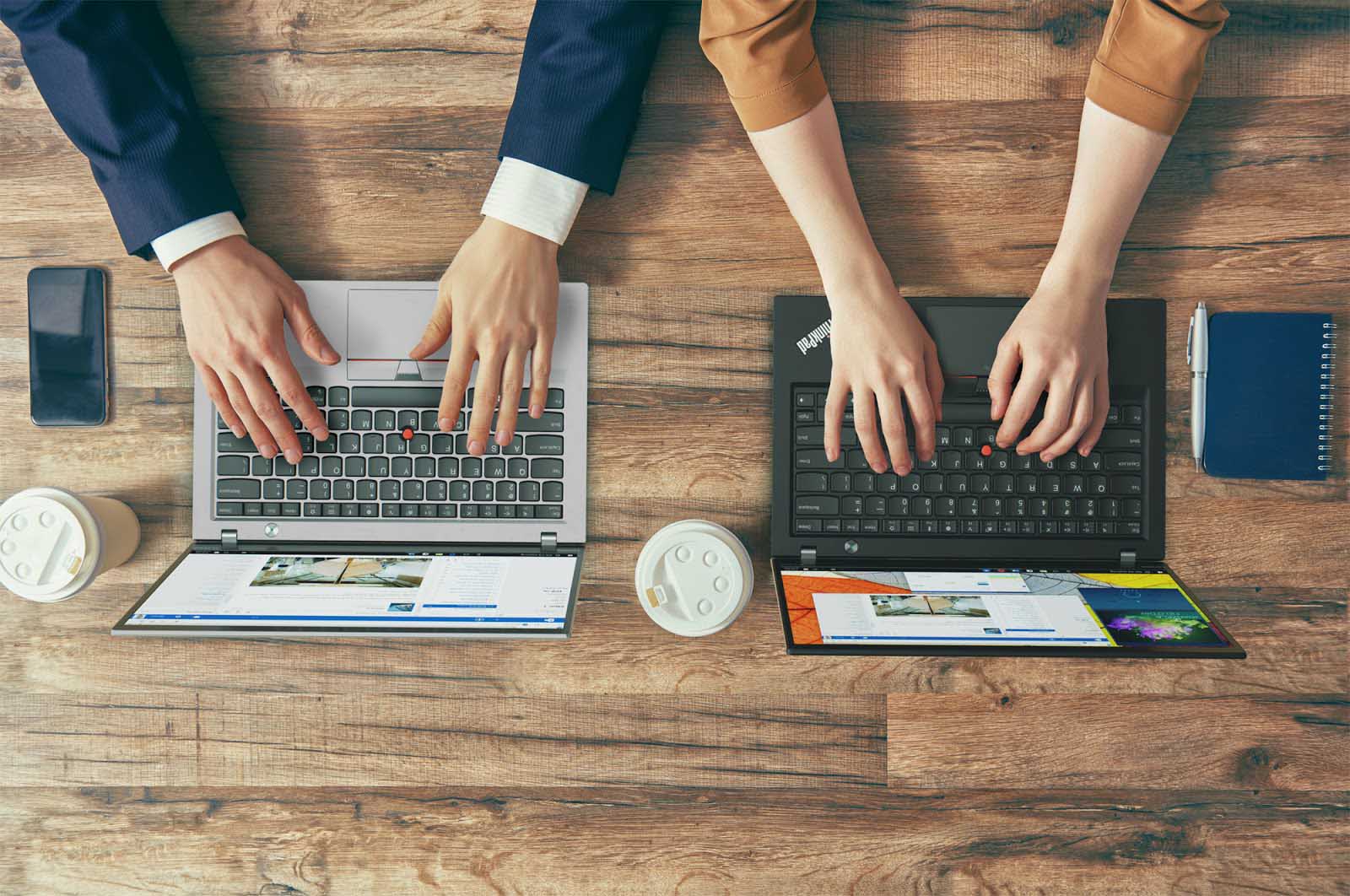 Быстродействие Huawei Matebook 13 впечатляет, ОС загружается за секунды, однако будьте готовы к тому, что данная модель быстро разряжается, поэтому зарядное устройство желательно носить с собой.
Быстродействие Huawei Matebook 13 впечатляет, ОС загружается за секунды, однако будьте готовы к тому, что данная модель быстро разряжается, поэтому зарядное устройство желательно носить с собой.
Отдельный плюс – крутой и высококонтрастный IPS-дисплей с низкой погрешностью цветопередачи и широкими углами обзора. За свои деньги это идеальный вариант для учебы и даже несложны игр, так как здесь стоит интегрированная видеокарта.
Microsoft Surface Go
- Процессор: Intel Pentium Gold 4415Y
- Графика: встроенная, Intel HD Graphics 615
- ОЗУ: 4-8 Гб
- Экран: диагональю 10 дюймов; 1800×1200, 217 ppi, сенсорный дисплей
- Диск: eMMC-память 64 Гб или SSD 128 Гб
Плюсы:
- Очень доступный
- Высокое качество сборки
Минусы:
- Процессор Pentium
- Память eMMC (предпочтительнее SSD)
По сути, Microsoft Surface Go – планшет на базе ОС Windows, так как здесь сенсорный дисплей и eMMC-память, однако нам ничего не мешает отнести его к ноутбукам, так как у него есть клавиатура, а внутри может стоять SSD-накопитель. Выглядит аппарат круто, предлагает отличный IPS-дисплей, малые габариты и вес, поэтому носить его с собой в рюкзаке не сложнее, чем обычную книгу.
Выглядит аппарат круто, предлагает отличный IPS-дисплей, малые габариты и вес, поэтому носить его с собой в рюкзаке не сложнее, чем обычную книгу.
Недостаток – процессор Intel Pentium Gold 4415Y, который потянет офисные программы, браузер и видео на YouTube, но на сложные задачи рассчитывать не стоит.
HP Envy x360 13 (2019)
- Процессор: AMD Ryzen 3 3300U или AMD Ryzen 7 3700U
- Графика: AMD Radeon Vega 6 или Radeon Vega 10
- ОЗУ: 8-10 Гб
- Экран: IPS с FHD разрешением, диагональ – 13.3 дюйма
- Память: 256 – 1024 Гб SSD
Плюсы:
- Тонкий и гладкий, приятно держать в руках, легко помещается в рюкзак
- Высокое качество сборки – производит впечатление полностью монолитного устройство
- Высокое время автономной работы
Минусы:
- Производительность процессора
- Производительность графики
HP Envy x360 13 (2019) – тонкий и изящный ноутбук для набора текста, вычислений в Excell и прочих несложных приложений, он потянет видео на YouTube и обеспечивает достаточно высокую автономность – около 9 часов видео. Это значит, что его хватит почти на весь учебный день, хотя при большой нагрузке потребуется подзарядка. К тому же, это не самый дорогой аппарат на рынке, и с учетом первоклассной сборки он гарантированно стоит своих денег.
Это значит, что его хватит почти на весь учебный день, хотя при большой нагрузке потребуется подзарядка. К тому же, это не самый дорогой аппарат на рынке, и с учетом первоклассной сборки он гарантированно стоит своих денег.
Dell Inspiron Chromebook 11
- Процессор: Intel Celeron N3060
- Графика: Intel HD Graphics 400
- ОЗУ: 4 Гб
- Экран: 11.6 дюйма, HD-разрешение (1366×768)
- Диск: 32-64 Гб eMMC
Все офисные программы данный аппарат потянет, но сложные инженерные проекты в AutoCad – нет. Он работает на базе программной платформы Chrome OS, поэтому про игры нужно забыть. Максимум, что доступно из развлечений, это видео на YouTube. Набор и печать текста, серфинг в интернете – это пожалуйста, но с большими нагрузками ноутбук не справится. Впрочем, за такие деньги этого и не требуется.
Apple MacBook Air (2019)
- Процессор: Intel Core 5
- Графика: Intel UHD Graphics 617
- ОЗУ: 8-16 Гб
- Экран: 13.
 3 дюйма, дисплей Retina, разрешение 2560×1600
3 дюйма, дисплей Retina, разрешение 2560×1600 - Память: 128 Гб – 1 Тб SSD
Плюсы:
- Очень классный дизайн и идеальная монолитная сборка
- Высококонтрастный и яркий экран
- Высокое время автономной работы
Минусы:
- Высокая цена, но это Apple
Для школы данная модель не годится вовсе, а вот для студента-дизайнера или художника – вполне. Главная фишка ноутбука – крутой экран с высокой точностью цветопередачи, то есть, все цвета дисплей отображает правильно. К тому же, он держится 10 часов в режиме интенсивной работы, поэтому зарядку можно не носить с собой на пары; с утра зарядили – хватит на целый день.
Конечно, модель дорогая, но сборка, качество клавиатуры, экрана и всех комплектующих – на высоте. Возможно, есть смысл раскошелиться и взять один раз качественный ноутбук, которого хватит на весь учебный цикл и даже более.
Пожалуйста, оцените статью:
6 лучших ноутбуков для графики
Обновлено: 26. 02.2021 20:12:52
02.2021 20:12:52*Обзор лучших по мнению редакции expertology.ru. О критериях отбора. Данный материал носит субъективный характер, не является рекламой и не служит руководством к покупке. Перед покупкой необходима консультация со специалистом.
Обработка графики, особенно если речь идёт о 3D или видео в высоком разрешении, выдвигает к компьютерному «железу» повышенные требования. Ещё относительно недавно портативные компьютеры с такими задачами не могли справляться по определению. Сейчас же существуют высокопроизводительные ноутбуки, которые практически ничем не уступают топовым настольным графическим станциям. Редакция Expertology подготовила для вас мини-обзор самых достойных, по оценке наших экспертов, моделей ноутбуков для работы с графикой в 2019 году.
Рейтинг лучших ноутбуков для графики
Материал рейтинга основан на результатах анализа выборки ноутбуков порталом https://rankquality.com/laptops/.
Лучшие ноутбуки для графики по оптимальной цене
В первой мини-подборке мы уделим внимание тем моделям, которые справляются с определённым кругом графических задач, и при этом стоят относительно приемлемых денег. Разумеется, представленные модели значительно дороже любого по-настоящему бюджетного лэптопа, но минимальные требования к производительности здесь устанавливают свои правила.
Разумеется, представленные модели значительно дороже любого по-настоящему бюджетного лэптопа, но минимальные требования к производительности здесь устанавливают свои правила.
Читайте также: 16 лучших ноутбуков
Lenovo Ideapad 330
Рейтинг: 4.9
Первым рассмотрим самый доступный по цене вариант ноутбука для работы с графикой от «законодателя мод» в сегменте недорогой электроники — Lenovo. Если быть точным, то модель Ideapad 330 – это не единственная модификация. По количеству возможных комбинаций комплектации это одно из самых гибких решений, так как подразумевает выбор чего угодно, вплоть до размера экрана.
В контексте работы с графикой между доступными модификациями с 15 и 17-дюймовым экраном логично было бы выбрать второй. Однако, это момент желательный, но не решающий. Если критически важна компактность, 15 дюймов диагонали для многих задач тоже будет достаточно. Намного более важно разрешение матрицы, и здесь никаких компромиссов быть не может.![]() Максимальное доступное разрешение для этой модели – FullHD 1920×1080, его и стоит выбирать.
Максимальное доступное разрешение для этой модели – FullHD 1920×1080, его и стоит выбирать.
Второй ключевой момент, определяющий выбор ноутбука для графики – связка процессор+видеокарта. Здесь производитель тоже даёт широкое поле для комбинаций. Оптимальное соотношение для минимальной конечной стоимости — Core i5 8250u с видеокартой NVIDIA GeForce MX150. Всё, что ниже – на свой страх и риск, чётко осознавая допустимые потери в производительности. Всё, что выше – если позволяет бюджет, так как значительное удорожание неизбежно.
Ещё один важный параметр для работы с графикой – оперативная память. Здесь уже речь больше идёт о скорости работы, а не о принципиальных возможностях ноутбука. Система поддерживает довольно быструю память DDR4 с частотой от 2133 до 2400МГц. Максимальный объём – 16Гб.
При работе с тяжеловесной графикой даже вполне приличного объёма оперативной памяти может не хватать, и тогда к делу подключается жёсткий накопитель. Ideapad 330 имеет слот M.2 для подключения твердотельного скоростного носителя SSD формата NVMe. Именно такого порядка жёстким диском нужно комплектовать ноутбук под установку операционной системы. Для хранения можно использовать механический HDD. Доступные варианты ёмкости SSD – от 128 до 256Гб, HDD – до 2Тб.
Ideapad 330 имеет слот M.2 для подключения твердотельного скоростного носителя SSD формата NVMe. Именно такого порядка жёстким диском нужно комплектовать ноутбук под установку операционной системы. Для хранения можно использовать механический HDD. Доступные варианты ёмкости SSD – от 128 до 256Гб, HDD – до 2Тб.
При подборе конкретной конфигурации Ideapad 330 можно «отрегулировать» даже ёмкость аккумулятора. Производитель предлагает два варианта – ёмкостью 30 или 45Вт·ч, которые обеспечивают автономность до 6 или 8 часов соответственно.
Габариты ноутбука в конфигурации с диагональю экрана 17.3 дюйма составляют 418х292.6х24.9мм, вес нетто – от 2.8кг, в зависимости от выбранной конфигурации.
Достоинства
- большой экран;
- богатый выбор модификаций;
- широкий диапазон яркости;
- тихое охлаждение;
-
доступная цена.

Недостатки
- явных изъянов и систематических жалоб не обнаружено.
DELL G3 17 3779
Рейтинг: 4.8
Ещё один вариант относительно недорогого ноутбука для работы с графикой – 17-дюймовый G3 3779 производства DELL. Эта модель тоже допускает почти два десятка вариантов модификаций, но мы остановимся на узком диапазоне, где наблюдаются самые достойные показатели производительности, чтобы в результате получилась машина, на уровень выше предыдущей.
Итак, специалисты Expertology рекомендуют для работы с графикой конфигурацию с большим экраном 17.3. Размеры лэптопа при этом будут равны 415.4х279.2х25мм. Вес нетто — 3.27кг. Несмотря на то, что корпус довольно массивный, дизайнеры успешно справились с задачей «маскировки» толщины, и ноутбук выглядит тонким и элегантным. Максимальное разрешение матрицы – FullHD 1920×1080. Покрытие экрана – предпочтительно матовое, но может быть и глянцевое.
В минимальной для дизайна и графики конфигурации эту модель можно укомплектовать процессором Core i5 8300H, но наши эксперты рекомендуют всё-таки 6-ядерный Core i7 8750H с частотой до 2.3ГГц. Штатный объём оперативной памяти предлагается тоже в двух вариантах – 8 и 16Гб, а верхний возможный предел апгрейда – 32Гб. Тип памяти — DDR4 с частотой 2666МГц, два слота. Дискретная видеокарта (встроенную всерьёз не рассматриваем) здесь предлагается NVIDIA GeForce GTX 1050Ti или 1060 с память от 4 до 6Гб GDDR5.
С подсистемами хранения данных здесь ситуация в точности такая же, как у вышеописанной модели. Вы можете изначально выбрать конфигурацию с твердотельным SSD для операционной системы и механическим HDD для накопителя. Так и стоит поступить, ведь одного SSD будет катастрофически мало для работы с серьёзной графикой. Экономить на SSD, обойдясь одним HDD тоже категорически не стоит.
Откровенно слабое место этого ноутбука – автономность. Компьютер оснащён батареей ёмкостью 3500мА·ч/56Вт·ч и при таком энергопотреблении полного заряда хватит не более чем на 4 часа. Это вдвойне странно, так как модель позиционируется производителем как игровая. В перспективе есть смысл рассматривать замену батареи на более ёмкую, если такая альтернатива на рынке будет иметь место.
Компьютер оснащён батареей ёмкостью 3500мА·ч/56Вт·ч и при таком энергопотреблении полного заряда хватит не более чем на 4 часа. Это вдвойне странно, так как модель позиционируется производителем как игровая. В перспективе есть смысл рассматривать замену батареи на более ёмкую, если такая альтернатива на рынке будет иметь место.
Достоинства
- мощность и производительность;
- большой экран;
- много вариантов конфигурации;
- тонкий элегантный дизайн, маскирующий массивность корпуса.
Недостатки
- слабая штатная батарея.
ASUS ZenBook 15 UX533FD
Рейтинг: 4.7
Третьим и завершающим в мини-подборке оптимальных по цене ноутбуков для графики по версии Expertology рассмотрим один из самых удачных проектов компании ASUS – модель UX533FD семейства ZenBook. Собственно, это универсальное решение, подходящее почти для любых задач, и для работы с графикой в том числе. По всем признакам эту модель можно даже отнести к премиум-классу, но в рамках нашей темы премиальные ноутбуки для графики всё-таки значительно дороже.
Собственно, это универсальное решение, подходящее почти для любых задач, и для работы с графикой в том числе. По всем признакам эту модель можно даже отнести к премиум-классу, но в рамках нашей темы премиальные ноутбуки для графики всё-таки значительно дороже.
Размер экрана здесь на нижнем допустимом пределе для очерченного круга задач — 15.6 дюйма, максимальное разрешение матрицы — 1920×1080. Габариты ноутбука — 354x220x18мм, вес — 1.59кг. Корпус металлический. В комплект входит защитный чехол. Экран, кстати, может быть и сенсорным – отдельные модификации предусматривают такую опцию.
В оптимальной для графики конфигурации рекомендуется процессор Core i7 8565U с частотой 1.8ГГц (4 ядра Whiskey Lake). Штатная комплектация оперативкой – 8Гб, крайне желательна как можно более высокая частота, и в данном случае это 2400МГц. Рекомендованная видеокарта – только дискретная NVIDIA GeForce GTX 1050.
С жёстким накопителем разработчики поступили весьма радикально – предлагается единственный вариант твердотельного SSD в объёме 512Гб на интерфейсе M. 2. При работе с большими объёмами графики, тем более при высокой мобильности, желательно заранее позаботиться о наличии внешних носителей – флэшки или портативный жёсткий диск.
2. При работе с большими объёмами графики, тем более при высокой мобильности, желательно заранее позаботиться о наличии внешних носителей – флэшки или портативный жёсткий диск.
Не в пример предыдущей модели, с автономной работой здесь уже полный порядок. Штатная литий-ионная (литий-полимерная как вариант) батарея ёмкостью 4800мА⋅ч/73Вт⋅ч обеспечивает непрерывную работу без подзарядки в течение 13 часов.
Этот ноутбук можно рекомендовать для работы с графикой средней сложности и ёмкости. В данной модели упор сделан на минимальные габариты и вес, чтобы обеспечить максимальный комфорт в любых, даже весьма стеснённых условиях.
Достоинства
- премиальный уровень серии;
- мощность и производительность;
- сенсорный экран в отдельных модификациях;
- элегантный дизайн;
- металлический корпус;
- длительная автономная работа;
-
тонкий и лёгкий.

Недостатки
- систематических проблем не выявлено.
Лучшие премиальные ноутбуки для графики
Во второй группе устройств мы рассмотрим самые «нафаршированные» мощным железом ноутбуки, они же и самые дорогие в обзоре. Такие портативные решения легко справляются с графическими задачами повышенной сложности.
Apple MacBook Pro 15 with Retina display Mid 2019
Рейтинг: 4.9
Сразу уделим вниманием почитателем «яблочной» техники, тем более компьютеры Apple едва ли не с самого начала были ориентированы на профессиональную работу с графикой. Долгое время львиная доля печатных изданий в мире монтировались именно на Mac, а большая часть стандартов, форматов и шрифтов в той или иной степени были связаны именно с этой платформой. Лишь относительно недавно PC как графическая платформа «догнала» компьютеры Apple. Сейчас Apple MacBook Pro широко используют для работы с растровой и векторной графикой, а также для видеомонтажа практически любой сложности.
Размер экрана ноутбука — 15.4 дюйма в диагонали, а разрешение матрицы привычно-нестандартное, характерное для MacBook — 2880×1800. Retina display с высокой плотностью пикселей здесь «отрабатывает на полную» все свои преимущества – изображение сочное, яркое, контрастное, цвета реалистичные, пиксели неразличимы. Покрытие экрана глянцевое. Общие габариты лэптопа — 349.3×240.7×15.5мм, вес — 1.83кг. Корпус металлический со свойственным для всей серии минималистичным дизайном.
Вычислительный центр всей системы – мощный процессор Intel Core i7 на шести ядрах Coffee Lake с частотой 2.6ГГц. Штатная оперативная память — DDR4 с частотой 2.4ГГц в объёме 16Гб. Варианты видеоподсистемы: AMD Radeon Pro 555X или Intel Iris Plus Graphics 655. Объём видеопамяти дискретной карты – 4Гб. Жёстким накопителем служит твердотельный SSD объёмом 256Гб.
По части связи эта модель поддерживает только беспроводные соединения по Wi-Fi стандартов 802.11ac или 802. 11b, а также Bluetooth версий 4.1 или 5.0. Литий-полимерная батарея ёмкостью 83.6Вт⋅ч обеспечивает автономную работу ноутбука до 10 часов.
11b, а также Bluetooth версий 4.1 или 5.0. Литий-полимерная батарея ёмкостью 83.6Вт⋅ч обеспечивает автономную работу ноутбука до 10 часов.
При всех очевидных преимуществах этого ноутбука, в нём есть особенность, о которой стоит предупредить. Охлаждение системы работает с уклоном в максимальный акустический комфорт пользователя. Соответственно, его активная часть не включается «до последнего», а значит, ноутбук может ощутимо нагреваться. Это в данном случае не недостаток, а тонкий расчёт, и высокий нагрев не несёт никакой опасности.
Подробный анализ технических характеристик можно посмотреть здесь.
Достоинства
- бренд.
- Retina display – безупречное изображение;
- исключительное качество материалов и сборки;
- производительность;
- автономность;
- все преимущества Apple в плане эргономики;
-
характерный для Apple утончённый дизайн.

Недостатки
- характерный для Apple минимализм интерфейсов.
MSI GT75 Titan 9SG
Рейтинг: 4.8
Продолжает обзор сверхмощное решение от тайваньской компании MSI. Titan 9SG позиционируется как игровой, и в нём во всём сделан именно такой уклон. И все игровые преимущества прямо перекликаются с требованиями по комфортной работе с графикой любой сложности.
Сразу остановимся на едва ли не единственном явном, хоть и неизбежном, недостатке этой модели – габаритах и весе. Размеры ноутбука составляют 428x314x58мм, вес без упаковки — 4.56кг. Но для оперативной работы с самой сложной и объёмной графикой в «полевых» условиях любая достойная альтернатива будет иметь в целом схожие размерности.
Остальные характеристики ноутбука в рекомендованной нашими специалистами конфигурации впечатляют уже в хорошем смысле. Экран размером 17.3 дюйма оснащён качественной IPS-матрицей с разрешением 4К 3840×2160. В сочетании с мощной видеокартой NVIDIA GeForce GTX 1070 с 8Гб памяти эта связка позволяет полноценно работать с самой сложной трёхмерной графикой, в том числе и в динамике, прорабатывая мельчайшие детали. Есть модификации с TN-матрицей и меньшим разрешением, но для предполагаемых задач такую конфигурацию Expertology не рекомендует.
В сочетании с мощной видеокартой NVIDIA GeForce GTX 1070 с 8Гб памяти эта связка позволяет полноценно работать с самой сложной трёхмерной графикой, в том числе и в динамике, прорабатывая мельчайшие детали. Есть модификации с TN-матрицей и меньшим разрешением, но для предполагаемых задач такую конфигурацию Expertology не рекомендует.
Топовый центральный процессор Intel Core i9 8950HK с шестью ядрами Coffee Lake на частоте 2.9ГГц обеспечит не только молниеносную работу устройства в целом, но и быстрый рендеринг в ходе видеомонтажа – одна из самых болезненных проблем в любом постпродакшне. Оперативная память здесь организована тоже на самом высоком уровне – штатная установка предусматривает 32Гб DDR4 с возможностью расширения до 64Гб, используя четыре рабочих слота.
Внушительные габариты ноутбука в этом случае несут вторичную выгоду – разработчики оснастили данную модель внушительным набором интерфейсов: пять портов USB 3.1 Type A, по одному Mini DisplayPort и HDMI, входы и выходы аудио, интерфейсы Thunderbolt3 и S/PDIF. Подключение к сетям осуществляется как по проводу – через гигабитную сетевую карту, так и беспроводным способом через радиомодуль Wi-Fi стандарта 802.11ac. Беспроводное подключение периферии – через Bluetooth 5.0.
Подключение к сетям осуществляется как по проводу – через гигабитную сетевую карту, так и беспроводным способом через радиомодуль Wi-Fi стандарта 802.11ac. Беспроводное подключение периферии – через Bluetooth 5.0.
Учитывая высокое энергопотребление, очевидно, что к батарее ноутбука будут повышенные требования. Разработчики модели предусмотрели этот момент и оснастили лэптоп аккумулятором высокой ёмкости 90Вт⋅ч.
Достоинства
- большой экран;
- разрешение 4К;
- исключительная мощность и производительность;
- относительно высокая автономность;
- все эстетические преимущества игрового ноутбука;
Недостатки
- габаритный и тяжёлый.
Читайте также: 8 лучших рюкзаков для ноутбука
DELL XPS 15 7590
Рейтинг: 4. 7
7
Завершает обзор лучших ноутбуков для графики по версии Expertology ещё одна удачная разработка корпорации DELL. Эта модель имеет меньший экран, чем предыдущая, но зато несоизмеримо меньшие габариты при схожих характеристиках производительности.
Размеры лэптопа – 357х235х17мм. Диагональ экрана — 15.6. Варианты оснащения матрицей здесь предлагаются разные. IPS-матрица – два варианта разрешения – FullHD 1920×1080 или 4K 3840×2160. Но самое интересное здесь то, что разработчики предусмотрели возможную модификацию с матрицей новейшей технологии OLED. Такая матрица значительно дороже IPS, не говоря уже о TN, но в премиум-сегменте цена ноутбука не стоит на первом месте по важности.
Что касается электроники, в этой модели всё на высоте, если рассматривать именно топовую премиальную конфигурацию. Это мощный процессор Core i9 9980HK на 8 ядрах Coffee Lake с частотой 2.6ГГц. Штатный заводской объём оперативной памяти – 16Гб с потенциалом расширения до 64Гб на двух слотах. За графику отвечает дискретная карта NVIDIA GeForce GTX 1650 с 4Гб видеопамяти. Венчает этот звёздный состав комплектующих скоростной твердотельный накопитель SSD объёмом 1Тб.
За графику отвечает дискретная карта NVIDIA GeForce GTX 1650 с 4Гб видеопамяти. Венчает этот звёздный состав комплектующих скоростной твердотельный накопитель SSD объёмом 1Тб.
Показатель автономности этой модели тоже на высоте – литий-ионная батарея с запредельной ёмкостью 8083мА·ч обеспечивает непрерывную работу на одном заряде до 9 часов. Сам ноутбук может служить источником энергии для периферии – один из двух портов USB 3.1 Gen 1 поддерживает технологию PowerShare, а порт Thunderbolt 3 поддерживает Power Delivery.
Достоинства
- мощность и производительность;
- достаточно компактен;
- OLED-матрица как опция;
- разрешение 4К;
- терабайтный SSD-диск;
- металлический корпус;
- ёмкая батарея.
Недостатки
-
явных минусов не обнаружено.

| Оцените статью | |
Всего голосов: 1, рейтинг: 1 |
ТОП-12 лучших ноутбуков 2019-2020 цена-качество – Фото Технологии
Если вы ищете качественное портативное устройство для офисной работы и игр, то этот список рекомендаций поможет вам выбрать лучший ноутбук 2019-2020 года.
Ищете ультра-портативный ноутбук топ-класса? Тогда Dell XPS 13 — ваш выбор. Больше всего удивляет, как столько мощности можно упаковать в такой небольшой форм-фактор. Если вам нужно устройство для рисования эскизов, цифрового искусства или работы с фотографиями, вы можете рассмотреть ноутбук со стилусом, например, Microsoft Surface Pro 6.
Но для начала лучше всего ознакомиться со всем списком лучших ультрабуков и более экономичных вариантов. Затем вы должны определиться со своим бюджетом, сколько вы готовы потратить на этот гаджет. Например, так называемые «хромбуки» — это, как правило, более доступные варианты, которые отвечают потребностям обработки текстов и других офисных задач, а также просмотра веб-страниц.
Чтобы помочь вам выбрать идеальный девайс для ваших потребностей и бюджета, 12millionov.com составил для вас список из 12-ти лучших ноутбуков 2019-2020 года с подробным описанием и характеристиками, которые уже сейчас можно приобрести в крупнейшем гипермаркете электроники Eldorado.
1. Dell XPS 15
Если вам нужен мощный 15-дюймовый ноутбук, который может все от редактирования видео до игр, тогда вы захотите себе Dell XPS 15 2-в-1. Это один из первых ноутбуков с чипом Intel серии G. Чипы являются результатом соперничества между компаниями Intel и AMD, и сочетают в себе процессор архитектуры Intel с графикой AMD Vega. Добавьте к этому удивительный экран 4K и складной, похожий на йога, механизм шарнира.
Добавьте к этому удивительный экран 4K и складной, похожий на йога, механизм шарнира.
Достоинства:
- Отличная производительность, даже при игре;
- Отличное качество сборки;
- Фантастическая клавиатура;
- Удивительный экран.
Недостатки:
- Шумит при работе интенсивных процессов.
2. Dell XPS 13 (2019)
Dell XPS 13-лучший 13-дюймовый ноутбук, особенно после обновления в 2019 году. С прошлогодней модели он имеет улучшенный процессор, а веб-камера была перемещена обратно на свое законное место над экраном. Под капотом вы также получите ваш выбор процессоров i5 и i7 Intel с 16 ГБ оперативной памяти. Версия с Core i7 CPU и 16GB RAM была протестирована синтетическими тестами и заработала место среди самых быстрых ноутбуков в настоящее время, которые доступны в продаже в 2019 году.
Единственная небольшая проблема заключается в том, что вы ограничены графикой Intel HD. Отсутствие дискретной GPU означает, что ноут не сможет потянуть мощные игры или редактирование видео в 4K. Но учитывая тот факт, что он дешевле, чем другие ноутбуки такого плана, то это упущение простительно.
Отсутствие дискретной GPU означает, что ноут не сможет потянуть мощные игры или редактирование видео в 4K. Но учитывая тот факт, что он дешевле, чем другие ноутбуки такого плана, то это упущение простительно.
Преимущества:
- Качество дизайна и отображения;
- Увеличено время работы от батареи;
- Веб-камера вернулась наверх;
- Огромный выбор конфигураций.
Недостатки:
- SSD замедляет сохранение данных;
- Экран не идеален для художников.
3. LG Gram 14Z980
14-дюймовый LG Gram — это лучший ультрабук в соотношении цена-качество. Ему удалось запихнуть в себя три порта USB 3.0 (включая USB-C), устройство чтения карт microSD и порт HDMI. Несмотря на компактный размер устройства, срок службы батареи, скорость обработки данных и общая производительность являются отличными.
Дисплей LG Gram 14Z980 также впечатляет, предлагая достойную максимальную яркость и респектабельное воспроизведение цветового пространства. Netflix и YouTube выглядят фантастически. Благодаря охватывающей 94,9% от RGB гаммы, дизайнеры должны быть довольны работой этого ноутбука, хотя низкие оценки Adobe RGB и DCI-P3 цветовой гамме 67,5% и 70,6% означает, что может не подойти для фотографов. Единственным недостатком является объём внутреннего хранения. Есть только один вариант — 256GB SSD. Если вы используете ноутбук для работы и потокового мультимедиа, это, скорее всего, не будет проблемой.
Netflix и YouTube выглядят фантастически. Благодаря охватывающей 94,9% от RGB гаммы, дизайнеры должны быть довольны работой этого ноутбука, хотя низкие оценки Adobe RGB и DCI-P3 цветовой гамме 67,5% и 70,6% означает, что может не подойти для фотографов. Единственным недостатком является объём внутреннего хранения. Есть только один вариант — 256GB SSD. Если вы используете ноутбук для работы и потокового мультимедиа, это, скорее всего, не будет проблемой.
Плюсы:
- Ультра-портативный;
- Высокая скорость обработки данных;
- Превосходное время работы от батарей.
Минусы:
- Только 256 GB хранения данных;
- Некоторые могут ожидать выделенный GPU по этой цене.
4. Lenovo IdeaPad 720S
Lenovo IdeaPad 720S — это ноутбук с 14-дюймовым Full HD экраном. Время работы батареи даёт нам около девяти часов в режиме тестирования, а металлический корпус придает ему премиальное вид.
Варианты процессора могут быть Intel Core i5-7200U или Core i7-7500U, наряду с выделенной графикой Nvidia GT 940MX, 8 ГБ оперативной памяти и SSD 256 ГБ. Этой конфигурации не совсем достаточно, чтобы играть в последние игры на самых высоких настройках, но все остальные он будет обрабатывать легко. Что касается портов, то вы получаете два порта USB 3.0, HDMI, Thunderbolt и устройство чтения SD-карт, что довольно щедро – не каждый ноутбук будет вмещать в себе такое количество разъёмов.
Достоинства:
- Тонкий, стильный, цельнометаллический корпус;
- Большой экран;
- Отличная общая производительность;
- Хороший набор разъёмов.
Не для всех подойдёт:
- Мощная NVIDIA графика;
- 14-дюймовый форм-фактор добавляет вес.
5. LG Gram 2 в 1
LG Gram «2 в 1» предлагает качественный ультрабук и приличный планшет, объединенный в один продукт. Высокоскоростной центральный процессор, продолжительная работа от батареи и избыток портов, делает данную модель сказочным вариантом для работников офиса.
На работе он готов легко обрабатывать ваши электронные таблицы и презентации Powerpoint, а дома его можно трансформировать в планшет для просмотра видео онлайн или игр.
Но всё же есть небольшой недостаток в дизайне. В режиме планшета, когда клавиатура находится сзади, чувствуешь себя немного неловко, из-за отсутствием кнопки громкости. Но если вы можете простить это упущение разработчиков, то вы получите отличное устройство два в одном.
Плюсы:
- Фантастическая универсальность с сенсорным экраном;
- Супер-быстрая производительность процессора;
- Продолжительная работа от батареи;
- Множество портов.
Минусы:
- Нет кнопки громкости в режиме планшета;
- Не достаточная производительность GPU.
6. Microsoft Surface Laptop 2
Surface Laptop 2 — это стильное и мощное устройство для ежедневного использования. Этот ноутбук покрытый алюминием от Microsoft может похвастаться впечатляющим дисплеем с разрешением 2256×1504 и продолжительное время работы от батареи.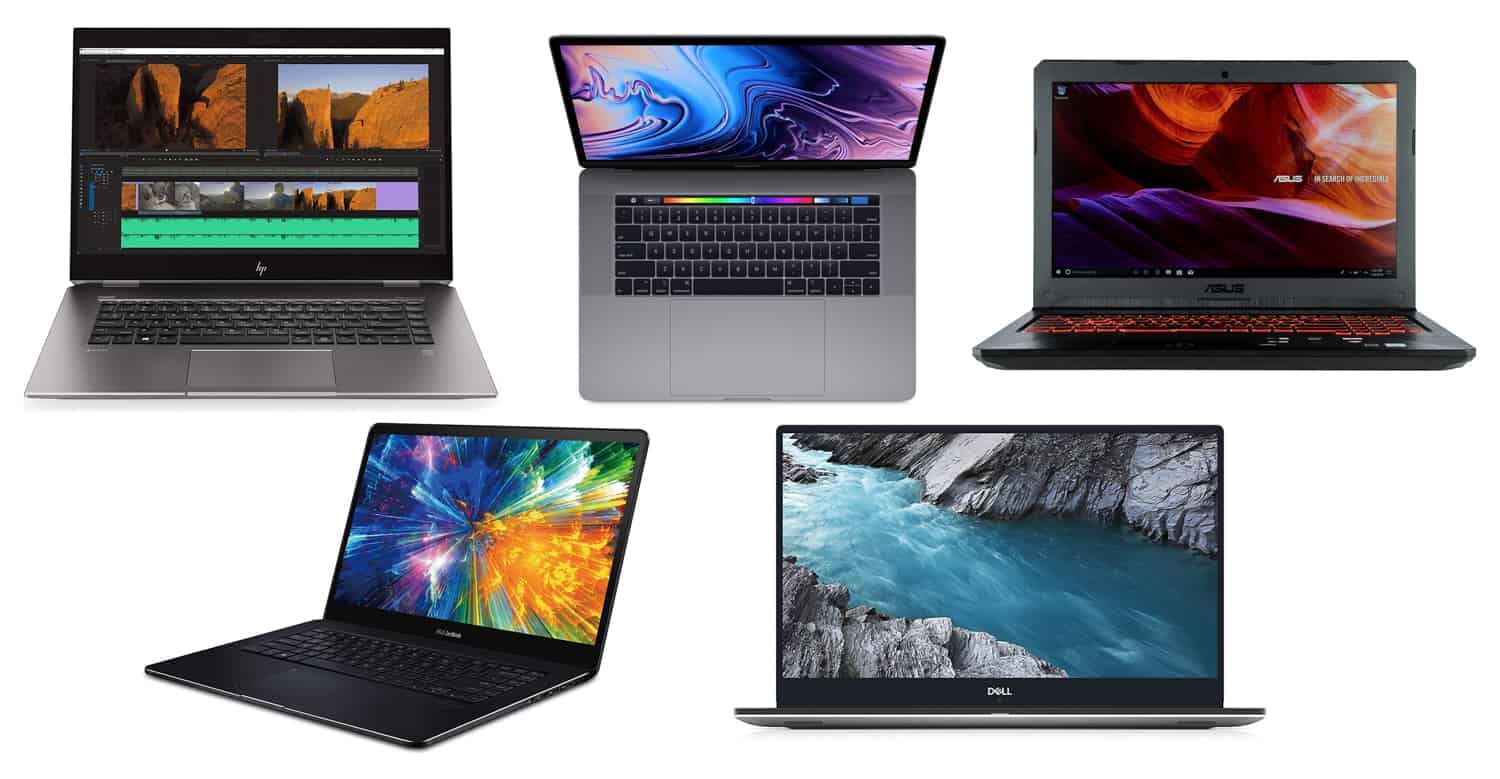
Хотя этот девайс не является высокопроизводительным игровым ноутбуком и не подходит для высокого класса игр и видео-работ, зато он получил более чем достаточную мощность обработки графики. Также в нём имеется mini DisplayPort, USB-A и собственный порт Surface Connect. Однако, кому то может не понравиться отсутствие HDMI, USB-C, и картридера SD. Но, если вы хотите ноутбук с Windows 10, который может соответствовать Apple MacBook Air с точки зрения внешнего вида и стиля без ущерба для производительности, то Microsoft Surface Laptop 2 для вас.
Достоинства:
- Отличный дисплей;
- Аккумулятор, который может продержаться день;
- Легкий и привлекательный дизайн;
- Красивая удобная клавиатура.
Недостатки:
- Нет портов USB-C, HDMI;
- Дорогой.
7. Microsoft Surface Pro 6
Легкий, гибкий и мощный, Surface Pro 6 — является одним из лучших ультрабуков с Windows 10. Превосходный экран 12,3 дюймов и батарея которая дает вам около 7-8 часов беспрерывной работы на одной зарядке — означает, что Surface Pro 6 идеально подойдёт для офисной работы.
Превосходный экран 12,3 дюймов и батарея которая дает вам около 7-8 часов беспрерывной работы на одной зарядке — означает, что Surface Pro 6 идеально подойдёт для офисной работы.
Экран высокого качества означает, что он также идеально подходит для потокового мультимедиа. Единственным недостатком является небольшое количество портов и отсутствие USB-C. Хотя это уже стало нормой для компактных планшетов и ультра ноутбуков.
Плюсы:
- Большой экран;
- Хорошее время работы от батареи;
- Высокая производительность;
- Легкий и портативный гибридный дизайн.
Минусы:
- Дорогие дополнительные аксессуары;
- Клавиатура может оказаться маленькой для некоторых пользователей.
8. Lenovo Yoga 730
Lenovo Yoga 730 является более дешевой альтернативой Dell XPS 15. Модель 730 — это последнее дополнение к линейке гибридных ноутбуков Lenovo, оснащенных 15,6-дюймовым экраном, процессором Intel Core i7-8550U и графикой Nvidia GeForce GTX 1050.
Это мощная и достаточно гибкая машина. Имеет два полноразмерных порта USB 3.0, тип-C порт Thunderbolt и порт HDMI. К сожалению, дисплей охватывает только 84,1% цветовой гаммы sRGB, 61,5% гаммы Adobe RGB и 68% гаммы DCI-P3. Время работы аккумулятора зависит от того, что вы делаете. В циклическом видео-тесте Lenovo Yoga 730 выдал нам впечатляющие 15 часов работы практически не напрягаясь. Однако если включить что-то интенсивное, например игры, то работать без подзарядки он будет 1-2 часов.
Преимущества:
- Достойная мощность для приложений и игр;
- Отличный внешний дизайн;
- Удобная эргономика;
- Дешевле, чем его главный конкурент.
Недоработки:
- Экран может быть немного лучше;
- Время работы от батареи нестабильное.
9. Asus ZenBook 13 UX331U
Тонкий и стильный, ZenBook 13 идеально подходит для повседневной офисной работы и не только. Модель UX331U от компании Asus позиционируется как самый тонкий ноутбук в мире — 13. 9 мм толщиной. Несмотря на то, что девайс супер тонкий, он упакован высокотехнологичным железом. Покупателям предлагается на выбор две модификации ультрабука с процессорами 8-го поколения Intel Core i5 или i7, оба из которых будут поставляться с 8 ГБ оперативной памяти.
9 мм толщиной. Несмотря на то, что девайс супер тонкий, он упакован высокотехнологичным железом. Покупателям предлагается на выбор две модификации ультрабука с процессорами 8-го поколения Intel Core i5 или i7, оба из которых будут поставляться с 8 ГБ оперативной памяти.
13-дюймовый экран FHD в сочетании с звездной клавиатурой и трекпадом ZenBook делают ноутбук отличным выбором для любого покупателя, ищущего устройство, которое аккуратно балансирует между портативностью и производительностью. Единственным недостатком является то, что его супер тонкие размеры означают, что вы получаете только интегрированную графику, которая будет проблемой для геймеров и людей, которые хотят редактировать видео.
Достоинства:
- Очень тонкий и легкий;
- Сильный и практичный;
- Хорошо продуманный экран.
Минусы:
- Дорогой;
- Слабый звук.
10. Acer Swift 5
Ультрабук Acer Swift 5 с облегченной конструкцией и отличным железом, которое уверено отвечает всем потребностям большинства потребителей. Основные характеристики включают в себя процессор Intel 8-го поколения и дисплей 1080p.
Основные характеристики включают в себя процессор Intel 8-го поколения и дисплей 1080p.
Новый обновлённый ноутбук Acer Swift 5, который имеет процессор Intel Whiskey Lake, будет запущен в продажу в Европе в начале 2019 года.
Плюсы:
- Тихая работа;
- Тонкий и легкий.
Минусы:
- Интегрированная графика.
11. HP EliteBook x360 G2
HP EliteBook x360 G2 является одним из лучших ноутбуков компании Hewlett-Packard в 2019 году. Устройство с 13,3-дюймовым дисплеем весит всего 1.29 кг, поэтому у вас не будет никаких проблем, бросить его в сумку, чтобы носить домой с работы или наоборот.
Производительность хорошая, хотя за практически те же деньги, ноутбук Dell XPS 13 предлагает больше мощности. Комплектация дороговата для простого ноутбука, но учитывая его премиальный дизайн, крепкий шарнир и способность рисовать, он не кажется переоценённым.
Преимущества:
- Привлекательный дизайн;
- Множество функций безопасности;
- Хорошая производительность;
- Достойное время работы от батарей.

Недостаток:
- Более медленный SSD на этой модели.
12. LG Gram 15 Z980
15-дюймовый ноутбук LG Gram больше, мощнее (и дороже), чем его 14-дюймовый аналог. Эта модель отличный выбор для пользователей, которые всегда в движении. Устройство может похвастаться небольшим весом, несмотря на его 15,6-дюймовый размер, при этом не уступает конкурентам в конфигурации железа или качества сборки.
15,6-дюймовая панель IPS так же сильна, как и ожидалось от компании LG. Фильмы высокой четкости выглядят великолепно. Производительность более чем достаточна для повседневных задач. 16 ГБ оперативной памяти DDR4 помогает поддерживать быструю работу, даже если у вас запущено полдюжины приложений.
Вы получаете три разъёма USB 3,0 и USB-C для быстрой передачи данных. Есть порт HDMI и устройство чтения карт microSD, предоставляющее множество вариантов подключения к периферийным устройствам и управления данными. Для такого тонкого ноутбука это серьезно впечатляет. Такое впечатление, что ноутбук LG Gram 15 Z980 мощнее, чем танк. Он впечатляет своей производительностью, сроком службы батареи и качества сборки.
Такое впечатление, что ноутбук LG Gram 15 Z980 мощнее, чем танк. Он впечатляет своей производительностью, сроком службы батареи и качества сборки.
Как выбрать ноутбук для дома
Перед покупкой стоит задуматься о назначении компьютера. В зависимости от того, как вы собираетесь использовать ноутбук: работа, развлечения, учеба, игры, зависят параметры, которыми он должен обладать. Чтобы определиться с выбором хорошего ноутбука, рассмотрим подробнее виды и характеристики.
Лучшие производители ноутбуков
Производители большинства ноутбуков стараются максимально улучшить характеристики моделей, сохранив невысокую стоимость продукции. Соотношение цена/качество формирует рейтинг компаний.
Будучи корифеем компьютерных технологий, компания прочно держится в рейтингах топовых девайсов. Высокой оценке покупателей способствует собственное производство компьютерного «железа», высокое качество производства, элегантный выверенный дизайн.
Пожалуй, самая известная компания-производитель ноутов. Техника Asus универсальна и доступна широкому кругу покупателей. Цена флагманских моделей не превышает средней стоимости ноутов. Качество устройств держится на неизменно достойном уровне.
Техника Asus универсальна и доступна широкому кругу покупателей. Цена флагманских моделей не превышает средней стоимости ноутов. Качество устройств держится на неизменно достойном уровне.
Молодая компания быстро приобрела поклонников надежных флагманов ThinkPad, мощного функционала, огромного выбора моделей под любые задачи. Например, линейка ноутбуков-трансформеров Yoga предназначена специально для работы с медиа-файлами.
Hewlett-Packard сделали ставку на количество, постаравшись занять все возможные ниши производства. Домашние ноутбуки представлены линейкой Spectre, для бизнеса предназначены ProBook, ZBook, линейка OMEN отвечает за игровые модели.
Популярные модели этих компаний и тысячи других ноутбуков для дома разных интернет-магазинов можно подробно посмотреть на одном ресурсе. Чтобы выбрать ноутбук, заходи на сайт Salery.ru, здесь вы сможете ознакомиться с гаджетами, которые можно приобрести со скидкой.
Виды ноутбуков
- Универсальные
Большинство устройств приходится на сегмент полнофункциональных. Универсальные ноуты имеют стандартную диагональ 16,9 дюймов, подходят для просмотра фильмов, работы в текстовом редакторе и большинства игр.
Универсальные ноуты имеют стандартную диагональ 16,9 дюймов, подходят для просмотра фильмов, работы в текстовом редакторе и большинства игр.
Небольшие компактные устройства легко узнать по крохотному дисплею 9-12 дюймов. Они отличаются невысокой производительностью, предназначены для работы с текстовыми документами. Зато в путешествиях нетбуки незаменимы. Сейчас гаджеты мало распространены на рынке компьютеров.
Технологичные супертонкие ноутбуки, призванные сохранить возможности универсального компьютера в максимально тонком корпусе. Современные ультрабуки соединяют новейшие технологии и максимально элегантный дизайн.
Оригинальная конструкция ноута заключает в себе планшет и клавиатуру. Отдельные части соединяются в полноценный ноутбук. Компактная система обеспечивает высокую функциональность, значительно снижая производительность устройства.
- Игровые ноутбуки
Производители игровых ноутов делают ставку не на дизайн и компактность, а на характеристики: значительный объем оперативной памяти, антибликовый FullHD экран большой диагонали, процессор новейшей серии – отличительные особенности игровых девайсов.
Параметры выбора ноутбука
1. Процессор
На компьютерном рынке конкурируют два производителя процессоров Intel и AMD. Безусловную популярность сохраняет именно Intel последней серии Corei5, i7, i9. Большинство современных ноутбуков содержат мощный процессор линейки Core.
2. Оперативная память
Зачастую ОЗУ устанавливается вместе с процессором, поэтому правильный выбор первого автоматически дает высокие показатели оперативной памяти. Стандартный показатель полноразмерного ноутбука – 4 Гб. Современные игровые компьютеры работают с 16 Гб. Большинство ноутбуков можно улучшить, вручную расширив стандартный объем памяти с помощью дополнительного слота.
3. Память
Выбор происходит между жестким диском HDD и твердотельным накопителем SSD. Первый отличается сравнительно низким ценником, но медленной работой, хрупкими накопителями. Более современный SSD стоит вдвое дороже, не боится механических повреждений, работая в 3-5 раз быстрее.
Существует гибридный способ записи данных: в ноутбуке устанавливают небольшой SSD для системных данных и объемный HDD для прочих файлов. Гибридная система считается наиболее надежной.
Гибридная система считается наиболее надежной.
4. Дисплей
Параметр экрана очень важен при выборе ноутбука. Если на компьютере установлен современный процессор, маленький экран не позволит полностью раскрыть возможности чипсета. Для домашних моделей предпочтительная диагональ 15,6/17,3 дюймов. Если ноутбук часто путешествует, лучше подобрать диагональ 13,3/14 дюймов.
5. Видеокарта
Чтобы уменьшить стоимость ноутбука, производители устанавливают процессор, имеющий встроенное ядро с небольшой мощностью. Поэтому нужно обратить внимание, какая видеокарта установлена на ноуте – встроенная или дискретная (отдельная). Сейчас на рынке конкурируют две фирмы: лидер пользовательского выбора Nvidia с 20-й серией GeForce, AMD Radeon 500-й серии.
6. Операционная система
Существуют три основные операционные системы:
- Windows – самая распространенная ОС, поставляемая большинством производителей. Под нее выпускается подавляющее количество приложений.
- macOS – устанавливается на продуктах марки Apple.
 Имеет собственную рабочую среду, совместимую с девайсами Macintosh.
Имеет собственную рабочую среду, совместимую с девайсами Macintosh. - Linux – платформа для программирования собственных приложений. ОС не поставляется с завода, ее можно установить вместе с любой системой.
Как купить качественный ноутбук
Назначение. Дорогой ноутбук может оказаться бесполезным, если не будет отвечать потребностям пользователя. Поэтому перед покупкой разберитесь, какие функции будут использоваться, а какие нет. Возможно лучше сэкономить на ненужных параметрах, чтобы не потратить деньги впустую.
Универсальность. Главный принцип современной техники – способность выполнить как можно больше разноплановых задач. Для универсального использования больше подходит полноразмерный ноут или ультрабук. Их можно брать на работу, смотреть фильмы, запускать игры с небольшими системными требованиями. Большинство производителей выпускают универсальные устройства, поэтому проблем с маленьким ассортиментом не возникнет.
Качество. Какие бы задачи не ставились перед устройством важно, чтобы оно работало без поломок. Поэтому не нужно экономить на материалах изготовления. Лучше потратиться, выбрав металлический корпус, чем пользоваться пластиковым. Взять более дорогой надежный SSD-накопитель, чем экономить с хрупким жестким диском.
Какие бы задачи не ставились перед устройством важно, чтобы оно работало без поломок. Поэтому не нужно экономить на материалах изготовления. Лучше потратиться, выбрав металлический корпус, чем пользоваться пластиковым. Взять более дорогой надежный SSD-накопитель, чем экономить с хрупким жестким диском.
Отзывы. Выбирая ноутбук, стоит выяснить мнение пользователей. Трудно сразу заметить качественное отличие разных моделей. Перед покупкой обязательно нужно выбрать несколько брендов, которые пользуются доверием, почитать отзывы покупателей.
https://salery.ru/ — информационный ресурс, сотрудничающий с интернет- магазинами.
Реклама
Не удается найти страницу | Autodesk Knowledge Network
(* {{l10n_strings.REQUIRED_FIELD}})
{{l10n_strings.CREATE_NEW_COLLECTION}}*
{{l10n_strings.ADD_COLLECTION_DESCRIPTION}}
{{l10n_strings. COLLECTION_DESCRIPTION}}
{{addToCollection.description.length}}/500
{{l10n_strings.TAGS}}
{{$item}}
{{l10n_strings.PRODUCTS}}
{{l10n_strings.DRAG_TEXT}}
COLLECTION_DESCRIPTION}}
{{addToCollection.description.length}}/500
{{l10n_strings.TAGS}}
{{$item}}
{{l10n_strings.PRODUCTS}}
{{l10n_strings.DRAG_TEXT}}
{{l10n_strings.DRAG_TEXT_HELP}}
{{l10n_strings.LANGUAGE}} {{$select.selected.display}}{{article.content_lang.display}}
{{l10n_strings. AUTHOR}}
AUTHOR}}
{{l10n_strings.AUTHOR_TOOLTIP_TEXT}}
{{$select.selected.display}} {{l10n_strings.CREATE_AND_ADD_TO_COLLECTION_MODAL_BUTTON}} {{l10n_strings.CREATE_A_COLLECTION_ERROR}} Руководство по покупке ноутбука: 8 основных советов
Ноутбуки достаточно компактны, чтобы носить их с собой, и в то же время достаточно универсальны для работы с требовательными приложениями. Ноутбуки — лучший инструмент для серьезной работы или развлечений, будь вы дома, в дороге или в классе колледжа. По этим причинам мы составили списки лучших ноутбуков для бизнеса и лучших ноутбуков для студентов, не говоря уже о рейтингах лучших ноутбуков для большинства пользователей.
Хотя автономные планшеты и смартфоны всегда популярны, большинство людей понимают, что все, от набора исследовательской работы до обработки видео и игр, лучше работает на ноутбуке.Итак, какой тип ноутбука вам выбрать? Мы составили руководство по покупке ноутбука, чтобы помочь вам.
Существует широкий выбор размеров, функций и цен, поэтому выбор лучшего ноутбука становится непростой задачей. Вот почему вам нужно выяснить, что вам нужно.
Советы
Это самые важные вещи, которые следует учитывать при выборе нового ноутбука. Для получения более подробной информации см. Разделы ниже.
- Экраны от 12,5 до 14 дюймов предлагают лучший баланс между удобством использования и портативностью.Большие экраны подходят, если вы мало путешествуете, а модели меньшего размера отлично подходят для детей.
- Если вы тратите более 600 долларов, используйте эти минимальные характеристики : Core i5 или Ryzen 5 CPU 1920 x 1080 экран 8 ГБ RAM и SSD Storage вместо жесткого диска.

- 9+ часов автономной работы идеально подходит, если вы планируете брать ноутбук куда угодно.
- Рассмотрите портативный компьютер 2-в-1 (отгибаемый или съемный), если вы хотите использовать свой портативный компьютер в качестве планшета.В противном случае стандартный ноутбук-раскладушка может быть лучшим выбором.
- Chromebook подходят для детей и студентов, и их функциональность быстро расширяется. Windows 10 Ноутбуки и MacBook обладают множеством функциональных возможностей; какую платформу вы предпочитаете — дело личного вкуса.
1. Выберите платформу: Windows 10, Mac или Chrome OS?
На этот вопрос нелегко ответить, особенно если вы не знакомы ни с Mac, ни с ПК.Но этот краткий обзор сильных и слабых сторон каждой платформы должен помочь.
Большинство ноутбуков поставляется с одной из трех операционных систем: Windows, Chrome OS или MacOS (только для MacBook). Выбор подходящего — это личное предпочтение, но вот краткое изложение того, что предлагает каждый из них.
Выбор подходящего — это личное предпочтение, но вот краткое изложение того, что предлагает каждый из них.
Windows 10
Самая гибкая операционная система, Windows 10, работает на большем количестве моделей ноутбуков, чем Chrome OS или MacOS. Ноутбуки с Windows варьируются по цене от 150 до нескольких тысяч долларов и предлагают широкий спектр функций, от сенсорных экранов до считывателей отпечатков пальцев и двойных графических чипов.Windows 10, последняя версия флагманской операционной системы Microsoft, предоставляет ряд улучшений по сравнению с Windows 7 и 8, включая возможность переключения между режимами планшета и рабочего стола, обновленное меню «Пуск» с живыми плитками и цифровой помощник Cortana.
С момента своего запуска в июле 2015 года в Windows 10 также был добавлен ряд улучшений, в том числе возможность использовать дополнительные вопросы с Кортаной, выполнять поиск в электронной почте на естественном языке и использовать стилус для каракулей практически в любом месте.Ноутбуки с Windows 10 отлично подходят для студентов, исследователей и бизнес-пользователей, и это единственные машины, которые следует учитывать геймерам.
БОЛЬШЕ: 100+ советов по Windows 10, которые помогут освоить ОС Microsoft
Apple macOS
(Изображение предоставлено: Laptop Mag)Все MacBook поставляются с новейшей операционной системой Apple для настольных ПК, macOS Big Sur. В целом операционная система предлагает функции, аналогичные Windows 10, но с другим подходом к интерфейсу, который заменяет док-станцию приложений в нижней части экрана на меню «Пуск» и панель задач Microsoft.Вместо цифрового помощника Cortana пользователи Mac получают Siri. Они также могут выполнять транзакции с Apple Pay, принимать звонки или текстовые сообщения со своих телефонов и разблокировать свои ноутбуки с помощью Apple Watch.
Однако macOS не предназначена для сенсорного ввода, потому что ни один MacBook не оснащен сенсорным экраном. Последняя операционная система macOS Big Sur переносит приложения iPad на Mac (а приложения для iPad и iPadOS могут работать изначально на компьютерах Mac M1), а также вносит огромные улучшения как в браузер Safari, так и в Siri.
БОЛЬШЕ: MacBook Air против MacBook Pro: что покупать?
Chrome OS
Можно найти на недорогих Chromebook, таких как Samsung Chromebook 3.ОС Google проста и безопасна, но более ограничена, чем Windows или macOS. Пользовательский интерфейс очень похож на Windows с меню приложений, рабочим столом и возможностью перетаскивать окна, но основным приложением, которое вы используете, является браузер Chrome. Обратной стороной является то, что многие из используемых вами «веб-приложений» не очень хорошо работают в автономном режиме. Однако это меняется, поскольку все новые Chromebook, включая высокопроизводительный Google PixelBook, теперь могут запускать приложения для Android.
Если вам нужно устройство для просмотра веб-страниц и проверки электронной почты, навигации в социальных сетях и чата в Интернете, Chromebook очень портативен и, как правило, предлагает хорошее время автономной работы по низкой цене.Они также чрезвычайно популярны в школах и у родителей, потому что их трудно заразить детьми с помощью вредоносных программ и они более функциональны, чем большинство планшетов. Если вам нужен Chromebook, ищите тот, у которого не менее 4 ГБ ОЗУ и 16 ГБ дискового пространства. Предпочтительно разрешение 1920 x 1080, а 4K лучше, но очень редко. Заплатите дополнительно, чтобы получить 2-в-1, если планируете использовать приложения для Android.
БОЛЬШЕ: Лучшие Chromebook уже доступны
2. Решите, хотите ли вы 2-в-1
Многие ноутбуки для ПК попадают в категорию ноутбуков 2-в-1, гибридных устройств, которые могут переключаться между традиционными режим раскладушки, режим планшета и другие промежуточные положения, такие как режимы палатки или стойки.2-в-1 обычно бывают двух разных стилей: съемные с экранами, которые полностью снимаются с клавиатуры, и гибкие ноутбуки с шарнирами, которые отгибаются на 360 градусов для переключения режимов.
Большинство из этих систем гораздо лучше справляются с одной задачей, чем с другой, при этом, в первую очередь, ноутбуки отгибаются назад, а съемные устройства обеспечивают превосходное качество работы с планшетами. Однако, если вы не видите необходимости использовать свой ноутбук в качестве планшета, вы обычно получаете большую производительность за свои деньги с традиционным ноутбуком-раскладушкой.
ПОДРОБНЕЕ: У съемных устройств Windows проблема с длительным сроком службы батареи
3. Выберите правильный размер
Прежде чем вы посмотрите на спецификации или цены, вам нужно выяснить, насколько портативным должен быть ваш ноутбук. Ноутбуки обычно классифицируются по размеру дисплея:
- От 11 до 12 дюймов: Самые тонкие и легкие системы имеют экраны от 11 до 12 дюймов и обычно весят от 2,5 до 3,5 фунтов.
- от 13 до 14 дюймов: Обеспечивает наилучший баланс портативности и удобства использования, особенно если вы получаете ноутбук, который весит менее 4 фунтов.
- От 15 до 16 дюймов: Самый популярный размер, 15-дюймовые ноутбуки обычно весят от 4 до 5,5 фунтов. Учитывайте этот размер, если вам нужен экран большего размера и вы не планируете часто носить с собой ноутбук. Ноутбуки с 16-дюймовыми дисплеями встречаются редко, но Apple может начать эту тенденцию со своего 16-дюймового MacBook Pro.
- от 17 до 18 дюймов: Если ваш ноутбук остается на вашем столе каждый день, 17- или 18-дюймовая система может предоставить вам вычислительную мощность, необходимую для игр высокого класса или рабочей станции. уровень продуктивности.
4. Убедитесь, что клавиатура и тачпад
Самые впечатляющие характеристики в мире не означают лишнего, если ноутбук, который вы покупаете, не имеет хорошей эргономики. Если вы планируете много работать на своем компьютере, убедитесь, что клавиатура обеспечивает надежную тактильную обратную связь, большой ход клавиш (расстояние, на которое клавиша опускается при нажатии, обычно от 1 до 2 мм) и достаточно места между клавишами. Если вы покупаете ноутбук с Windows, убедитесь, что на нем установлены драйверы для сенсорной панели Precision.
Ищите точную сенсорную панель, которая не дает вам резкого курсора и постоянно реагирует на жесты с несколькими касаниями, такие как масштабирование пальцем.Если вы покупаете бизнес-ноутбук, подумайте о том, чтобы получить его с указательным джойстиком (также известным как выступ) между клавишами G и H, чтобы вы могли перемещаться по рабочему столу, не отрывая пальцы от основного ряда клавиатуры.
5. Выберите свои характеристики
Компоненты ноутбука, такие как процессор, жесткий диск, оперативная память и графический чип, могут сбить с толку даже поклонников ноутбуков, поэтому не расстраивайтесь, если спецификации выглядят для вас как алфавитный суп.
Вот основные компоненты, за которыми нужно следить.
CPU: «Мозг» вашего компьютера, процессор, имеет огромное влияние на производительность, но в зависимости от того, что вы хотите сделать, даже самая дешевая модель может быть достаточно хорошей. Вот краткое изложение:
- Процессоры Intel 11-го поколения : Intel представила процессоры 1-го поколения Tiger Lake, которые будут использоваться в ноутбуках следующего поколения. Подробнее об этих процессорах можно прочитать здесь. Подводя итог, можно сказать, что Tiger Lake — 10-нанометровый чип — предлагает улучшенную интегрированную графику Iris Xe до 4-х.Скорость 8 ГГц, а также поддержка Thunderbolt 4. Новый бренд EVO устанавливает параметры для топовых ноутбуков, включая минимум 9 часов автономной работы.
- Intel Core i9: Заменяя Core i7 как топовый процессор Intel, процессоры Core i9 обеспечивают более высокую производительность, чем любой другой мобильный чип. Доступные только на ноутбуках, рабочих станциях и игровых системах премиум-класса, процессоры Core i9 стоят своей премиальной цены только в том случае, если вы опытный пользователь, использующий самые требовательные программы и приложения.
- Intel Core i7 : шаг вперед по сравнению с Core i5, модели с номерами, заканчивающимися на HQ или K, используют более высокую мощность и имеют четыре ядра, что обеспечивает еще более быструю игру и производительность. Также существуют чипы серии Core i7 Y, которые обладают меньшей мощностью и производительностью. Следите за процессорами, у которых в номере модели цифра 10, потому что они являются частью новейшей серии процессоров Intel 10-го и 11-го поколений и обеспечивают лучшую производительность.
- Intel Core i5 : Если вы ищете основной ноутбук с лучшим сочетанием цены и производительности, приобретите его с процессором Intel Core i5.Наиболее распространены модели, оканчивающиеся на букву U. Те, в названии которых стоит Y, имеют низкое энергопотребление и худшую производительность, в то время как модели с HQ потребляют больше мощности и появляются в более толстых игровых системах и системах рабочих станций. Новейшие процессоры Intel Tiger Lake 11-го поколения имеют четыре ядра и ряд полезных функций, включая поддержку Wi-Fi 6, интеграцию Thunderbolt 4 и улучшенный ИИ.
- Intel Core i3 : Производительность всего на ступеньку ниже Core i5, как и цена. Если вы можете перейти на Core i5, мы рекомендуем его.
- Intel Xeon: Чрезвычайно мощные и дорогие процессоры для больших мобильных рабочих станций. Если вы занимаетесь проектированием профессионального уровня, 3D-моделированием или редактированием видео, вам может понадобиться Xeon, но вы не получите хорошего времени автономной работы или легкого ноутбука.
- Intel Pentium / Celeron : распространенные в ноутбуках стоимостью менее 400 долларов, эти чипы обеспечивают самую низкую производительность, но могут справиться, если вашими основными задачами являются веб-серфинг и легкое редактирование документов. Если вы можете заплатить больше за Core i3 или i5, вам будет лучше.
- Intel Core m / Core i5 / i7 «Y Series:» Низкое энергопотребление и низкое тепловыделение позволяют системам с этими процессорами обходиться без вентилятора. Производительность лучше, чем у Celeron, но на ступень ниже, чем у обычных процессоров серии Core U.
- AMD Ryzen 4000 и Ryzen 5000 : новый набор микросхем, предназначенный для конкуренции с Intel Core i5 и Core i7. Мы обнаружили, что чипы Ryzen 4000 и Ryzen 5000 превосходят аналогичные процессоры Intel Core. Например, процессор Ryzen 5 4500U обеспечивает примерно такую же производительность, что и процессор Intel Core i7.Вы не только получаете отличную производительность и выносливость, но и ноутбуки с процессорами Ryzen 4000 и Ryzen 5000, как правило, дешевле, чем их аналоги от Intel.
- AMD серии A, FX или E : присутствующие на недорогих ноутбуках, процессоры AMD — компания называет их APU, а не процессорами — обеспечивают достойную производительность за деньги, которых достаточно для веб-серфинга, просмотра мультимедиа и производительности. .
- Apple M1: Чип M1 на базе ARM, первый из созданных на заказ микросхем Apple, побеждает конкурентов, когда речь идет о безупречной производительности и выносливости.Найдено на MacBook Air и MacBook Pro
ПОДРОБНЕЕ: Какой процессор для ноутбука вам подойдет?
RAM : Некоторые ноутбуки стоимостью менее 250 долларов поставляются только с 4 ГБ ОЗУ, но в идеале вам нужно как минимум 8 ГБ даже на бюджетной системе и 16 ГБ, если вы можете потратить немного больше. Для большинства пользователей 32 ГБ и более более чем достаточно, а 64 ГБ и более зарезервированы для опытных пользователей.
Накопитель (SSD) : Производительность накопителя еще более важна, чем скорость вашего процессора.Если вы можете себе это позволить и вам не нужна тонна внутренней памяти, приобретите ноутбук с твердотельным накопителем (SSD), а не с жестким диском, потому что вы увидите, по крайней мере, в три раза большую скорость и гораздо более быстрый ноутбук в целом. .
Среди твердотельных накопителей новые устройства PCIe x4 (также известные как NVME) предлагают в три раза большую скорость, чем традиционные диски SATA. Ноутбуки стоимостью менее 250 долларов используют память eMMC, которая технически является твердотельной, но не быстрее механического жесткого диска.
Дисплей : чем больше у вас пикселей, тем больше контента вы можете уместить на экране и тем резче он будет выглядеть.К сожалению, некоторые бюджетные ноутбуки по-прежнему имеют дисплеи с разрешением 1366 x 768, как и некоторые бизнес-ноутбуки, но если вы можете себе это позволить, мы рекомендуем доплатить за панель с разрешением 1920 x 1080, также известную как Full HD или 1080p. У ноутбуков более высокого класса есть экраны с разрешением 2560 x 1600, 3200 x 1800 или даже 3840 x 2160 (4K), которые все выглядят резкими, но потребляют больше энергии, что снижает время автономной работы.
Качество дисплея — это гораздо больше, чем разрешение. IPS-панели различаются по цвету и яркости, поэтому прочитайте наши обзоры, чтобы узнать, есть ли у рассматриваемого вами ноутбука хороший дисплей.Обычно мы ищем цветовой рейтинг sRGB более 100% и яркость более 300 нит. Если вы хотите добиться наилучшего качества изображения и не заботитесь о времени автономной работы, подумайте об OLED-дисплее. Вам также следует следить за появлением новых технологий отображения для ноутбуков, включая miniLED.
Сенсорный экран : Если вы покупаете обычный ноутбук-раскладушку, а не ноутбук 2-в-1, вы не получите особой пользы от сенсорного экрана и получите на 1-2 часа меньше времени автономной работы.В 2-в-1 сенсорные экраны входят в стандартную комплектацию. Если вам по-прежнему нужен сенсорный экран, загляните на нашу страницу о лучших ноутбуках с сенсорным экраном.
Графический чип : Если вы не играете в компьютерные игры, не создаете 3D-объекты или не редактируете видео в высоком разрешении, подойдет интегрированный графический чип (тот, который разделяет системную память), особенно новейшая графика Intel Iris Xe. Однако, если у вас есть какие-либо из вышеперечисленных потребностей, необходим дискретный графический процессор от Nvidia или AMD.
Как и в случае с центральными процессорами, существуют графические чипы как высокого, так и низкого уровня.Современные игровые системы или рабочие станции низкого уровня обычно имеют графические процессоры Nvidia MX450 или GTX 1660, в то время как модели среднего уровня имеют RTX 2050 или RTX 2060, а модели высокого класса имеют чипы 30-й серии, такие как графические процессоры RTX 3070 или 3080. Nvidia ведет список своих графических чипов от низкого до высокого уровня.
Конкуренты Nvidia, AMD, является предпочтительным поставщиком видеокарт Apple, хотя вам действительно не стоит покупать MacBook для игр. AMD выпустила графические процессоры Radeon RX 5600M и Radeon RX 5700M в прошлом году. AMD также ведет список своих видеокарт.
Порты : Хотя отсутствие портов обычно не является препятствием при выборе ноутбука, полезно получить необходимые соединения прямо в системе, а не носить с собой множество ключей. Большинство обычных ноутбуков будут иметь порты USB 3.0 и выход HDMI для видео. Однако все больше ноутбуков используют порты USB Type-C или Thunderbolt 3 и Thunderbolt 4, совместимые с USB Type-C.
Получение Type-C — несомненный плюс, потому что вы можете использовать его для подключения к универсальным зарядным устройствам и докам.Если вы можете подождать, скоро появится порт USB 4 с более высокой скоростью передачи данных и возможностью последовательного подключения мониторов 4K с помощью одного кабеля. Другие полезные подключения включают слоты для SD-карт, разъемы для наушников и порты Ethernet (особенно если вы геймер).
Возможности подключения : Если вам нужно использовать ноутбук в дороге, подумайте о покупке ноутбука с поддержкой 4G LTE или 5G. Вам придется заплатить за план подписки на передачу данных, но это позволит вам получать доступ к Интернету вдали от маршрутизатора. Если вам нужен ноутбук с новейшими и лучшими возможностями подключения, найдите его с поддержкой Wi-Fi 6.Wi-Fi 6 предлагает увеличенную теоретическую пропускную способность и более стабильное соединение, чем 802.11ac.
Мы также рекомендуем поискать ноутбук с Bluetooth 5, новейшим стандартом, который предлагает улучшенные возможности подключения к устройствам с поддержкой Bluetooth, таким как мыши и наушники.
Приводы DVD / Blu-ray : Некоторые ноутбуки поставляются с оптическими приводами, потому что все программное обеспечение и фильмы можно загружать, хотя мы отслеживали ноутбуки с приводами DVD. Однако, если вам действительно нужно читать / записывать диски, а ваш любимый ноутбук не оснащен встроенным DVD-приводом, вы всегда можете купить внешний, который подключается через USB, менее чем за 20 долларов.
6. Не экономьте на времени автономной работы
Если вы покупаете большой и громоздкий ноутбук или игровую установку, которую вы будете использовать только на столе рядом с розеткой, вам не о чем беспокоиться. срок службы батареи. Однако, если вы планируете использовать ноутбук на коленях, даже если он дома или на работе, вам понадобится как минимум 7 часов автономной работы, а в идеале — 8+ часов. Чтобы определить ожидаемое время автономной работы ноутбука, не верьте производителю на слово. Вместо этого читайте сторонние результаты из объективных источников, таких как наши обзоры.
БОЛЬШЕ: Ноутбуки с максимальным временем автономной работы
7. План, основанный на вашем бюджете
В наши дни вы можете купить пригодный для использования ноутбук менее чем за 200 долларов, но если у вас есть больший бюджет, вы получите систему с лучшее качество сборки, более высокая производительность и лучший дисплей. Вот что вы можете получить для каждого ценового диапазона.
- От 150 до 250 долларов: Наименее дорогими ноутбуками являются либо Chromebook с ориентированной на браузер ОС Google, либо недорогие системы Windows с минимальным объемом памяти и более медленными процессорами, например HP Stream 11 и Dell Inspiron 11. 3000.Используйте их только как второстепенные компьютеры или раздайте детям.
- От 350 до 600 долларов: Менее чем за 600 долларов вы можете получить ноутбук с процессором Intel Core i5 или AMD A8, от 4 до 8 ГБ оперативной памяти и жестким диском на 500 ГБ со всеми приличными характеристиками. Однако по этой цене у большинства ноутбуков нет SSD, дисплея Full-HD и длительного времени автономной работы. Есть несколько заметных исключений, таких как Acer Aspire E 15 и Asus Chromebook Flip C434.
- От 600 до 900 долларов: По мере того, как вы набираете более 600 долларов, вы начнете видеть больше премиальных дизайнов, таких как металлическая отделка.По мере того, как вы поднимаетесь по карьерной лестнице, производители также начинают добавлять другие функции, включая дисплеи с более высоким разрешением и твердотельные накопители. Lenovo IdeaPad 530s и Asus ZenBook UX333FA — отличные примеры ноутбуков, которые предлагают все эти преимущества за меньшие деньги.
- Выше 900 долларов: В этом ценовом диапазоне ожидайте, что ноутбуки будут более портативными, более мощными или и тем, и другим. Ожидайте экраны с более высоким разрешением, более быстрые процессоры и, возможно, дискретную графику. Самые легкие и долговечные ультрапортативные компьютеры, такие как Apple MacBook Air и Dell XPS 13, как правило, стоят более 1000 долларов (хотя вы можете получить Dell дешевле, если не выберете сенсорный экран).Высококачественные игровые системы и мобильные рабочие станции обычно стоят от 1500 долларов или даже от 2500 до 3000 долларов.
БОЛЬШЕ: Лучшие ноутбуки до $ 500
8. Помните о бренде
Ваш ноутбук настолько хорош, насколько хороша компания, которая за ним стоит. Точная и своевременная техническая поддержка имеет первостепенное значение, поэтому Laptop Mag оценивает каждый крупный бренд в нашем ежегодном конкурсе технической поддержки. В прошлом году Apple заняла первое место, за ней последовала большая история года: Razer, а Dell замыкала тройку лидеров.
Поддержка — это только часть того, что делает бренд ноутбука стоящим ваших денег. Вы также должны учитывать, насколько производитель конкурирует с конкурентами с точки зрения дизайна, стоимости и выбора, оценки производительности и других критериев. В нашем отчете о лучших и худших брендах ноутбуков за 2020 год первое место заняла HP, за ней следуют Asus и Dell. Мы также оценили бренды игровых ноутбуков: первое место заняла MSI, а замыкали тройку лидеров Acer и Alienware.
Руководство для ноутбука
Как выбрать лучший ноутбук для ваших нужд
Технологический ландшафт, возможно, сильно изменился за последнее десятилетие или около того, с появлением смартфонов, а теперь и с появлением умных часов, но есть одна вещь, которая остается неизменной в течение некоторого времени — компьютер и, в частности, ноутбук. , который до сих пор является центром многих цифровых жизней.
Однако покупка ноутбука вовсе не стала проще. Благодаря технологическим усовершенствованиям, которые позволяют создавать такие вещи, как 2-в-1 (ноутбуки, которые можно использовать как планшеты), покупка ноутбука, возможно, стала более сложной.
При покупке ноутбука нужно учитывать множество вещей. Для начала подумайте о типе ноутбука, который вам нужен — будь то простой ноутбук, 2-в-1, созданный специально для игр или адаптированный для бизнеса. Затем подумайте об операционной системе (ОС), с которой вы хотите работать на своем новом ноутбуке (Mac OS, Chrome OS или Windows).Далее идут технические характеристики (ОЗУ, хранилище, графика), которые напрямую коррелируют с вашим вариантом использования. Наконец, пора подумать о посторонних вещах, таких как порты, качество дисплея и вес.
Хотя покупка ноутбука может быть сложной задачей, это руководство немного упрощает ее. Читайте дальше, чтобы узнать все, что вам нужно знать, когда дело доходит до покупки ноутбука.
Типы продуктов
Прежде чем принимать решение о технических характеристиках и конструктивных особенностях, вам нужно немного уменьшить масштаб и определить форм-фактор ноутбука, который вам нужен.Есть несколько разных типов ноутбуков, и тот, который вам нужен, может зависеть от того, для чего вы хотите использовать свой компьютер (вы большой игрок, легкий пользователь или используете его в основном для бизнеса?). Вот основные типы ноутбуков.
Ноутбуки Basic
Базовый ноутбук — это, по сути, ноутбук, который не превращается в планшет, не является ультратонким и мощным, как ультрабук, и не имеет функций, специально предназначенных для игр.
Конечно, то, что базовые ноутбуки не предлагают никаких необычных функций, не означает, что их не стоит покупать.Если вам не нужны специальные функции, такие как съемный дисплей, покупка компьютера, который не может этого сделать, вполне может сэкономить вам немного денег.
Поскольку базовые ноутбуки немного дешевле, чем некоторые из других типов ноутбуков в этом списке, базовые ноутбуки — отличный выбор для студентов, тех, кто покупает ноутбук в качестве дополнительного компьютера, или тех, кто просто не хочет терять много денег. на ноутбуке.
Lifewire / Лэнс Уланов2-в-1
2-в-1 быстро стал одним из наиболее популярных типов ноутбуков, во многом из-за его универсальности.2-в-1 — это устройства, которые работают как ноутбуки и как планшеты, то есть их можно использовать для просмотра телевизора в постели, работы за столом и всего, что между ними.
По большому счету, существует два разных типа 2-в-1, каждый из которых имеет ключевые отличия. Во-первых, это съемный 2-в-1. С его помощью дисплей удаляется с клавиатуры, что означает, что вы можете использовать его, как и любой другой планшет. Обратной стороной является то, что место для внутренних вещей, таких как процессор и аккумулятор, ограничено. В результате съемные 2-в-1 часто имеют меньшую мощность, чем трансформируемые.Иногда съемные 2-в-1 включают в себя два процессора (один в дисплее, другой в основном корпусе), чтобы обойти этот недостаток. В других случаях небольшая батарея устанавливается в части дисплея, в то время как батарея большего размера используется при подключении дисплея и клавиатуры.
Другой вид 2-в-1 — это трансформируемый 2-в-1, который, хотя и не может быть разделен на две отдельные части, может вместо этого вращаться полностью, помещая клавиатуру за дисплеем, создавая импровизированный дизайн планшета. который никогда не отклоняется от его цельного шасси.Полученный планшет немного толще, чем на съемном 2-в-1, но часто более мощный благодаря дополнительному пространству, отведенному для компонентов.
2-в-1 — отличный выбор для тех, кому нравится идея устройства, которое они могут использовать для просмотра фильмов в постели так же легко, как и для работы за столом. Они также удобны для тех, кто часто путешествует, поскольку они удобно помещаются в ограниченном пространстве и идеально подходят для постоянно сокращающихся кресел в самолетах эконом-класса.
Lifewire / Джонно ХиллУльтрабук
Обычно ультрабуки считаются передовыми в дизайне ноутбуков, но зачастую они также довольно мощные.Обычно тонкие, портативные и легкие, эта категория лучше всего подходит тем, кому нужно мощное устройство, которое можно взять с собой в дорогу.
Тем не менее, ультрабуки должны пойти на некоторые компромиссы, чтобы сохранить тонкий профиль. Например, они почти никогда не включают в себя такие вещи, как DVD-приводы, а их маломощные процессоры, которые сохраняют время автономной работы, не всегда самые быстрые. Мобильные чипы Intel становятся все более мощными и способны справиться с большинством вещей, которые им бросают.
Многие люди, у которых есть более пары сотен долларов, которые можно потратить на ноутбук, вероятно, захотят либо 2-в-1, либо ультрабук.Эти устройства созданы для универсальности и производительности и, вероятно, являются лучшим выбором для использования помимо базовых основ.
Игровые ноутбуки
Игровые ноутбуки, созданные для обеспечения производительности, в первую очередь, немного толще и громоздче, чем их ориентированные на потребителя аналоги, но со всем этим дополнительным пространством производители могут устанавливать более мощные процессоры, батареи большего размера и часто даже специальные графические процессоры или графические процессоры. . Игровые ноутбуки также часто имеют дисплеи с высоким разрешением и достаточное количество портов для внешних дисплеев, игровых мышей, клавиатур и многого другого.
Как и следовало ожидать, игровой ноутбук лучше всего подходит для тех, кто играет в игры с интенсивной графикой на ходу. Тем, кто играет случайно, возможно, не нужно тратить деньги на специальный игровой ноутбук, потому что большинство повседневных ноутбуков смогут справиться с основными играми.
Ноутбуки для бизнеса
Хотя они также могут использоваться в качестве ультрабуков или «2-в-1», бизнес-ноутбуки обычно пытаются найти баланс между производительностью и портативностью. Если вы тот, кто бегает от встречи к встрече, вам нужен относительно легкий ноутбук, который при этом сможет выдержать бесконечные таблицы и PowerPoint.В конце концов, время — деньги. В то же время вы, вероятно, захотите что-то прочное и способное выдержать жизнь в дороге.
Операционные системы
Операционная система (ОС) компьютера, по сути, программное обеспечение, которое на ней работает, формирует пользовательский опыт ноутбука. Те, кто входит в экосистему Apple и использует такие устройства, как iPhone и Apple TV, вероятно, лучше подходят для компьютера с macOS. Другие, особенно те, кто уже используют его, предпочтут использовать Windows.А тем, кому нужно что-то базовое и простое в использовании, может понравиться Chrome OS от Google.
Вот краткое изложение различных операционных систем для компьютеров и основных различий между ними.
Окна
Microsoft Windows — безусловно, самая популярная операционная система для компьютеров, хотя это не значит, что она обязательно лучшая. Причина его популярности не только в том, что он обладает большими возможностями, а в том, что Microsoft передает его по лицензии сторонним компаниям, желающим производить свои собственные компьютеры.Самая последняя версия — Windows 10, которую Microsoft регулярно обновляет.
У использования Windows есть несколько преимуществ перед другими операционными системами. Во-первых, в Windows самый широкий выбор приложений и игр. Это особенно важно, если вы геймер — хотя существует довольно хороший выбор приложений для других операционных систем, те, кто действительно увлекается играми, выберут Windows для ее эксклюзивных библиотек в клиентских сервисах, таких как Steam, Origin и Epic Games Store. .
Пользовательский интерфейс Windows, как правило, прост в использовании, даже если некоторые считают его не таким простым, как MacOS от Apple. Если вы какое-то время использовали Windows, вам будет очень легко ее обойти. Если вы этого не сделали, разобраться в операционной системе не должно быть слишком сложно.
И последнее, но не менее важное — это безопасность. Хотя Windows долгое время считалась самой слабой операционной системой с точки зрения безопасности, она становится лучше, во многом благодаря тому факту, что Microsoft так часто обновляет Windows.Тем не менее, может быть полезно установить антивирусное программное обеспечение на ваш компьютер с Windows.
macOS
MacOS от Apple также очень популярна, хотя она, возможно, никогда не достигнет высот Windows из-за того, что, как мы уже говорили, Apple не предоставляет лицензии на macOS третьим лицам. Из-за этого вы можете найти операционную систему macOS только на устройствах Apple — за исключением незаконных взломов, которые были сделаны, чтобы заставить macOS работать на других устройствах.
Использование компьютера MacOS по сравнению с другими ноутбуками дает ряд преимуществ.Во-первых, macOS немного удобнее для пользователя, чем Windows, к тому же очень хорошо работает в тандеме с другими устройствами Apple, такими как iPhone и iPad. Последняя версия, macOS Catalina, например, позволяет вам использовать iPad в качестве второго (или третьего) экрана для вашего Mac, давая вам по крайней мере одну причину, чтобы стереть стареющий планшет, спрятанный в ящике тумбочки.
Конечно, у такого уровня удобства есть и недостатки. Во-первых, в macOS доступно гораздо меньше игр, чем на компьютере с Windows.Кроме того, в настоящее время нет компьютеров Mac, поддерживающих сенсорные экраны, поэтому, если это важно для вас, вам придется перейти на другую операционную систему.
Chrome OS
Компьютерная операционная система Google, Chrome OS, имеет несколько собственных преимуществ (а также несколько недостатков). Она немного отличается от других операционных систем в этом списке тем, что в основном основана на веб-технологиях. То есть, чтобы использовать многие функции Chrome OS, вам потребуется подключение к Интернету.
К счастью, однако, Google немного изменил это за последний год или около того. В наши дни Chrome OS может даже запускать многие приложения Android, открывая операционную систему для ряда дополнительных функций, которые в противном случае были бы недоступны. Вероятно, и ситуация улучшится — Google регулярно обновляет Chrome OS, добавляя новые функции, а также улучшения безопасности и стабильности.
Тем не менее, учитывая ее ограничения, Chrome OS, пожалуй, самая простая в использовании операционная система, а большинство «приложений» в Chrome OS — это прославленные веб-программы запуска.Это означает, что Chrome OS не требует много энергии для нормальной работы. Кроме того, лицензия на нее дёшево и открыта для сторонних производителей, а это значит, что доступен целый ряд устройств с Chrome OS.
Технические характеристики ноутбука
Хотя форм-фактор и операционная система являются очень важными факторами, которые необходимо учитывать, внутренние спецификации также имеют огромное влияние на общую производительность. Когда у ноутбука лучшие характеристики, он, вероятно, будет работать быстрее и дольше. Но с улучшенной производительностью, конечно, приходит более высокая цена.Вот краткое изложение основных характеристик ноутбука, которые следует учитывать.
Процессоры
Процессор или центральный процессор (ЦП) — это мозг компьютера. Все, что вы делаете на компьютере, обрабатывается либо центральным процессором, либо, если задача требует интенсивного рендеринга изображений в реальном времени, графическим процессором (GPU). Все это говорит о том, что очень важно покупать ноутбук с приличным процессором.
Мы не собираемся углубляться в то, как работают процессоры, но рассмотрим основы.Тактовая частота по существу определяет, насколько быстро работает процессор, но процессор с более высокой тактовой частотой не всегда будет работать быстрее, чем процессор с более низкой тактовой частотой. Это потому, что у некоторых процессоров больше «ядер». С двумя ядрами процессор может обрабатывать две задачи одновременно. С четырьмя, он может обрабатывать четыре вещи. И так далее.
Графика
Ноутбуки обычно отказываются от графических процессоров просто потому, что большинство процессоров имеют базовые встроенные возможности обработки графики, а также потому, что дискретные графические процессоры занимают много места.Тем не менее, такие компании, как Nvidia и AMD, вложили много ресурсов в разработку мобильных графических процессоров за последние несколько лет, и в наши дни вы можете найти некоторые ноутбуки с выделенной обработкой графики.
Однако большинству людей он не нужен. Если вы заядлый геймер или работаете в редактировании видео или изображений, то, возможно, стоит приобрести ноутбук со встроенной видеокартой, такой как Nvidia GeForce MX150, но если вы средний пользователь, который хочет просмотреть в Интернете и смотрите Netflix, тогда графический процессор, отдельный от встроенного в ваш процессор, просто не нужен.
Даниэль Самбраус / Getty ImagesRAM
ОЗУ или оперативная память, по сути, определяет, сколько места на компьютере должно хранить файлы для немедленного использования. Приложения и службы, открытые на вашем компьютере, хранятся в оперативной памяти, где процессор может быстро получить к ним доступ, если потребуется.
По большому счету, чем больше ОЗУ, тем лучше, но есть нюансы. Например, более быстрая оперативная память может отрицательно сказаться на времени автономной работы, не говоря уже о цене. Сладкое место для большинства людей, кажется, составляет около 8 ГБ ОЗУ, хотя мнения различаются в зависимости от вашего случая использования и профессии.Любое значение менее 8 ГБ имеет смысл для бюджетных компьютеров, ориентированных на просмотр веб-страниц и пассивное потребление мультимедиа. Для более интенсивных занятий, таких как игры и редактирование видео, может потребоваться больше оперативной памяти.
Хранилище
Когда дело доходит до хранения файлов, таких как фотографии и документы, существует бесконечный список альтернатив традиционному жесткому диску (см. Облако). Но это не значит, что локальное хранилище больше не важно, как вы, вероятно, можете сказать по процветающему рынку SSD. Эти новые устройства флэш-памяти тише, меньше по размеру и более устойчивы, чем их предшественники на основе вращающихся дисков.
Если это звучит слишком хорошо, чтобы быть правдой, то, вероятно, так оно и есть. Вроде, как бы, что-то вроде. Хотя твердотельные накопители объективно лучше жестких дисков, они стоят значительно дороже. Как бы то ни было, со временем их цены становятся более разумными, и мы по-прежнему считаем, что покупать ноутбук со встроенным SSD-накопителем стоит дорого. Если вы хотите сократить расходы, вы можете выбрать ноутбук с достаточным объемом локального хранилища и приобрести подписку на облачное хранилище (для iCloud, OneDrive или Dropbox), чтобы компенсировать дефицит.
Дизайн ноутбука
В то время как технические характеристики определяют производительность ноутбука, его дизайн может изменить ваш рабочий процесс. Дизайн — это не только мода, он включает в себя ваш дисплей, порты, клавиатуру, трекпад и многое другое, что можно увидеть, не взламывая корпус. Вот несколько элементов дизайна, которые следует учитывать при покупке нового ноутбука.
Дисплей
Возможно, вы не думаете, что дисплей вашего ноутбука важен, но это значимая деталь.Для начала подумайте о размере дисплея. Компьютеры обычно имеют дисплей с диагональю от 17 дюймов до 11 дюймов, но наиболее оптимальным вариантом для большинства является 13-дюймовый диапазон.
Вы также захотите рассмотреть разрешение экрана. Чем выше разрешение, тем четче изображение. На самом низком уровне многие ноутбуки по-прежнему имеют разрешение в диапазоне 1366×768 пикселей, но если вы можете себе это позволить, стоит вложиться в компьютер с разрешением не менее 1920×1080.Хотя Apple скажет вам, что идеальное разрешение составляет около 2560×1600 для 13-дюймовой панели, многие производители ноутбуков отважились на территорию 4K Ultra HD (3840×2160).
Порты
Несмотря на то, что наш мир становится все более беспроводным, порты на вашем ноутбуке еще не исчезли. Большинство компьютерных аксессуаров подключаются через порт USB, будь то классический USB Type-A или более новый USB-C.
В отличие от USB, порты HDMI специально используются для передачи видеоданных и обычно используются для подключения к внешнему дисплею.Некоторые ноутбуки меньшего размера используют миниатюрную форму порта HDMI, называемую Mini-HDMI, в то время как другие отказались от всех старых портов в пользу USB-C. В любом случае есть большая вероятность, что вам понадобится адаптер, если вы планируете использовать второй дисплей или время от времени подключать компьютер к телевизору.
Есть еще несколько портов, которые стоит проверить. Возможно, вам понадобится разъем для наушников для воспроизведения звука или слот для SD-карты для импорта фотографий с камеры.
Lifewire / Джереми ЛаукконенВеб-камеры
Большинство ноутбуков имеют встроенную камеру для видеочата, и в большинстве случаев они достаточно хороши для этой цели.Размещение веб-камеры немного меняется в зависимости от модели — у большинства ноутбуков веб-камера расположена над дисплеем, а у некоторых — под дисплеем. В некоторых новых моделях даже есть всплывающая камера, встроенная в клавиатуру.
Оптические приводы
В последние годы в ноутбуках отказались от приводов оптических дисков, поскольку потоковая передача данных стала мейнстримом. Тем не менее, некоторые могут предпочесть воспроизводить DVD и компакт-диски со своего ноутбука. Если это вы, поищите компьютер со встроенным дисководом или купите внешний оптический дисковод, который можно подключить к компьютеру через порт USB.
Мы считаем, что большинство людей могут обойтись без встроенного в их ноутбуки дисковода, и даже те, кому он действительно нужен, все равно могут купить внешний. Тем не менее, ноутбуки со встроенными дисководами все еще существуют, хотя и в редкой форме.
Другие важные соображения
Основные особенности, которые следует учитывать при покупке нового ноутбука, описаны выше, но есть еще несколько вещей, о которых следует помнить. Мы рассмотрим их ниже.
Вес
Как и следовало ожидать, вес обычно является побочным продуктом размера — вы не можете обойтись, купив 17-дюймовый ноутбук, если не возьмете с собой немного лишнего веса, точнее, от 4 до 10 фунтов.С другой стороны, 13-дюймовый ноутбук может весить от 1,5 до 2,5 фунтов. Наконец, 15-дюймовые модели варьируются от 2,5 до 6 фунтов для тяжелого игрового ноутбука.
Срок службы батареи
Поскольку ноутбуки должны быть портативными, многое зависит от времени автономной работы. Емкость аккумулятора измеряется в миллиампер-часах (мАч), но долговечность зависит от ряда факторов. Например, небольшая батарея в устройстве с экраном с низким разрешением и низкой яркостью может работать дольше, чем устройство с большей батареей и более четким и ярким дисплеем.
Конечно, ваши личные привычки больше всего влияют на время автономной работы. Потоковое вещание с Netflix или YouTube (или Google Stadia) потребляет намного больше энергии, чем простая обработка текста. Чтобы узнать, на сколько хватает заряда аккумулятора ноутбука, рекомендуем просмотреть обзоры перед покупкой устройства.
Мутлу Куртбас / Getty ImagesСенсорные экраны
Сенсорные экраны распространены среди ноутбуков 2-в-1, но некоторые ноутбуки, не являющиеся 2-в-1, также имеют сенсорные экраны. Если вам нравится возможность взаимодействовать с контентом руками, то стоит проверить, есть ли у ноутбука сенсорный экран.
Конечно, у этих емкостных дисплеев есть и недостатки. Во-первых, компьютеры с сенсорным экраном обычно дороже. Кроме того, вы будете ограничены компьютерами с ОС Windows или Chrome OS — в настоящее время никакие компьютеры Apple не поддерживают сенсорный экран.
Наши любимые модели от Dell, Apple и других
Не все ноутбуки созданы равными, и если вы хотите купить новый, заранее необходимо провести серьезное исследование. Даже если вы еще не покупаете его, вам будет намного проще сделать разумную покупку, когда начнутся праздничные дни шоппинга.
Мы все в значительной степени живем за нашими компьютерами — от работы утром до Netflix и Zoom звонков с друзьями ночью. Хотя поиск нового ноутбука может показаться сложной задачей, именно поэтому мы здесь (все наши лучшие варианты представлены ниже — пожалуйста!). Как и в случае с любой крупной технологической покупкой, есть несколько основных вещей, которые вы обязательно захотите рассмотреть, прежде чем просматривать наш тщательно подобранный список. Конечно, у каждого свои потребности (например, геймеры будут искать великолепный дисплей 4K), но всем полезно иметь в виду следующее:
Как мне купить новый ноутбук? ?Выбор ноутбука во многом зависит от того, для чего вы его будете использовать.Начинающим владельцам ноутбуков нужно что-то удобное и простое, частым путешественникам нужно что-то легкое с длительным временем автономной работы, дизайнерам и геймерам нужна первоклассная графика 4K и быстрые центральные процессоры, а каждому нужно что-то, что прослужит долго. Подсчитайте, что вам нужно и чего бы вы хотели добиться на новом компьютере. Вы хотите иметь возможность молниеносно перемещаться между вкладками браузера? Вы хотите запустить видеоигр ? Вам нужно мгновенно переключиться с ноутбука на планшет? Ответы на эти вопросы помогут вам точно определить, какой тип ноутбука вам нужен, и, в свою очередь, на какие марки вы должны обратить свое внимание.
Ноутбук какого размера мне следует искать?В конечном итоге это будет определяться двумя факторами: личными предпочтениями и образом жизни. Что касается личных предпочтений, вам действительно просто нужно выяснить, нужен ли вам огромный дисплей или что-то более портативное, которое вы можете положить в свой рюкзак. Образ жизни — вот где в игру вступает практичность. Если вы часто путешествуете с и обычно у вас есть компьютер, вам захочется что-нибудь более легкое и компактное.С другой стороны, если вы большой любитель кино или графический дизайнер, который обычно не берет с собой ноутбук в дорогу, возьмите 15-дюймовый (или больший) экран.
Следите за временем автономной работыВся суть ноутбука в том, что он предназначен для портативности, поэтому наличие аккумулятора, позволяющего работать в течение нескольких часов без необходимости подзарядки, в значительной степени просто необходимо. И это еще не все: с точки зрения увеличения времени автономной работы вы захотите найти аккумулятор, который рассчитан на зарядку после зарядки, и (надеюсь) тот, который вы можете заменить, когда он действительно даст вне.
Помните о весеЧем легче, тем лучше должен быть ваш девиз при покупке ноутбука. Если вам приходится носить с собой компьютер — будь то летние занятия или путешествия — вам не нужно что-то, от чего к концу дня у вас будет болеть спина. К счастью, в наши дни ноутбуки легче, чем когда-либо, но все же стоит следить за количеством унций, чтобы не получить машину, которую нужно таскать с собой.
Сколько мне потратить на новый ноутбук?Это действительно зависит от вашего бюджета.
Хотя мы все хотели бы иметь неограниченный бюджет для технических закупок, на самом деле вы, вероятно, имеете в виду общий диапазон того, что вы хотите на это потратить. Если вы полагаетесь на машину изо дня в день — а это не то, на что вы тратите время лишь изредка, — то приобретение компьютера, который выполнит свою работу и рассчитан на длительный срок службы, очень важно. И хотя да, стоимость последнего MacBook Pro может заставить некоторых людей возражать, в наши дни есть много других игроков, которые предлагают машины отличного качества по более низким ценам, например Huawei и Lenovo.
Вам следует хорошо подумать, для чего вы собираетесь использовать свой ноутбук. Если вам нужно устройство с большой мощностью под капотом и достаточным пространством для хранения, стремитесь к чему-то в пределах 800 долларов и выше. Если вы используете свой ноутбук только для редактирования случайных таблиц Google Doc или Excel, то вам, вероятно, удастся потратить меньше 500 долларов.
Стоит ли вообще дешевле ноутбук?Когда дело доходит до технологий в целом, вы действительно получаете то, за что платите.Но благодаря устройствам, которые подняли планку, появившимся в последние несколько лет, дешевый ноутбук действительно может увести вас довольно далеко. Все дело в том, чтобы знать, какой из них выбрать — в зависимости от того, для чего вы используете свой ноутбук больше всего, лучшим вариантом может быть скупость. (Вот наши любимые модели недорогих ноутбуков до 500 долларов и лучшие до 300 долларов для справки.)
Мы составили исчерпывающее руководство (основанное на часах исследований) по лучшим ноутбукам на рынке рынок.Мы сравниваем ведущие бренды, которые вы, вероятно, имеете в виду, такие как Apple, Dell и Acer, а также других крупных игроков, которых вы, возможно, даже не видели, таких как Huawei и Lenovo. Поверьте, вы в надежных руках.
А теперь читайте наши лучшие ноутбуки на 2021 год.
Что нужно знать о покупке ноутбука для колледжа
Шарф? Проверять.Клетчатую рубашку? Проверять. Теперь выбираем идеальный ноутбук.
Сара Тью / CNETСейчас середина лета, и это может означать только одно: скоро школа. (Простите, дети.) А с новым учебным годом часто возникает потребность в новом ноутбуке. В частности, для студентов колледжей бывает сложно выбрать правильную модель. Сколько вам (или, что более вероятно, вашим родителям) следует планировать потратить? Сколько лошадиных сил вам действительно нужно? Может ли Chromebook справиться со своей работой? Как насчет планшета?
Читать: Лучшие ноутбуки для колледжей на 2019 год
Не бойтесь: даже с сотнями вариантов выбрать правильный компьютер для колледжа легко, если вы будете следовать нескольким простым рекомендациям.А если вы просто ищете сверхдешевые варианты, переходите вниз. Обратите внимание, что CNET может получить долю дохода, если вы купите что-либо, представленное на нашем сайте.
1. Рассмотрим учебную программу
Когда дело доходит до информатики, разные ученики имеют разные потребности. В зависимости от образовательной программы вы можете прекрасно справиться с недорогой системой — чем-то, что позволяет хорошо разбираться в основах, таких как обработка текста, просмотр веб-страниц и электронная почта.
Действительно, если это все, что вам нужно, и ваш колледж специально не требует наличия системы на базе Mac или Windows, рассмотрите вариант Chromebook.Всего за 200 долларов вы можете получить тот, который быстро загружается и запускается и позволяет избежать множества проблем, связанных с Windows (таких как вирусы и синие экраны смерти).
С другой стороны, если ваш курс включает в себя элементы с интенсивным использованием графики — 3D-моделирование, чертежи САПР, редактирование видео — вы захотите убедиться, что в ноутбуке установлен процессор более высокого уровня (например, Intel Core i7 ), большой объем оперативной памяти (допустим, 16 ГБ), быстрый твердотельный накопитель и дискретная видеокарта. Ожидайте ценник не менее 700 долларов.
Следует также отметить, что если вы ищете MacBook, цена, скорее всего, будет немного выше. Но Apple часто предлагает студентам скидки, которые могут облегчить боль. Прямо сейчас, например, студенты могут получить MacBook Air по цене от 999 долларов вместо обычной цены в 1099 долларов. Также есть акция, которая включает бесплатные наушники Beats.
2. Размер экрана имеет значение
13-дюймовый экран, вероятно, является подходящим размером для большинства студентов колледжа.
Джош Миллер / CNETРазмер экрана также является важным фактором не только по очевидным причинам, но и потому, что он определяет общий размер и вес ноутбука.
Все, что больше 15,6 дюймов, не поместится (или вообще не поместится) в рюкзак. Но если он меньше, скажем, 13,3 дюйма, он может оказаться слишком тесным для комфорта. На какой бы размер вы ни приземлились, обязательно обратите внимание на вес машины. Все, что превышает 4-5 фунтов, может оказаться неудобным, когда вы носитесь по кампусу весь день.
Я считаю 13,3-дюймовый экран лучшим выбором с точки зрения комфорта и портативности. Это то, что вы получаете в таких моделях, как HP Spectre x360, который весит всего 2 штуки.9 фунтов и имеет толщину примерно полдюйма.
Точно так же вышеупомянутый MacBook Air 2018 весит 2,7 фунта и составляет всего 0,6 дюйма.
В этой категории есть много других достойных вариантов, в том числе почти идеальный Dell XPS 13 и трансформируемый (то есть 2-в-1) мощный Lenovo Yoga C930. Вот еще несколько лучших ультрапортативных ноутбуков 2019 года.
3. Не могли бы вы обойтись планшетом и клавиатурой?
Возможно, но спросите себя: в чем реальная выгода? Большинству студентов нужна клавиатура для заметок и написания документов, так что действительно ли вам нужна съемная клавиатура? Собираетесь ли вы когда-нибудь использовать экран отдельно, особенно если это большой и громоздкий экран, например, 12-13 дюймов? Съемная клавиатура — это еще одна вещь, которую нужно заряжать, еще одна вещь, которую можно потерять или случайно оставить в комнате общежития.
Многих студентов привлекает 12,3-дюймовый Microsoft Surface Pro 6, но мне он не нравится. Во-первых, Microsoft упорно продолжает взимать дополнительную плату за клавиатуру, а не просто связывать ее. Один только планшет стоит от 899 долларов; клавиатура обойдется вам еще в 130 долларов. Честно говоря, я не вижу в этом смысла; за те же деньги можно получить 13,3-дюймовый ноутбук или трансформируемый. Между тем, конструкция заднего шарнира Surface всегда делала его неудобным для использования на коленях, и он также может плохо подходить к этим маленьким столам в аудитории.
Точно так же Apple пыталась превратить iPad в ноутбуки, но я снова думаю, что это глупая гибридизация. Если вы выберете 9,7- или 10,5-дюймовый iPad, ваш экран может оказаться слишком тесным для комфорта. (И если вы добавите подходящую крышку клавиатуры, вам определенно будет тесно.) 13,3-дюймовый iPad решает эти проблемы, но теперь вы смотрите на гораздо более высокую цену — и планшет, который слишком большой, чтобы его можно было удобно использовать в качестве планшета. Те же проблемы с коленом / маленьким столом, что и у Surface.
Я не говорю, что комбинация планшет-клавиатура не может работать для некоторых студентов, но я думаю, что кабриолет имеет больше смысла и дает гораздо больше возможностей для покупки.
4. Не беспокойтесь о хранилище
Давным-давно правилом при покупке компьютера — любого компьютера — было «купите самый большой жесткий диск, который вы можете себе позволить». В наши дни обычно предпочтительнее выбирать скорость, а не размер. Это означает отказ от традиционного жесткого диска емкостью 1 ТБ в пользу твердотельного накопителя (SSD) меньшей емкости, который позволит даже ноутбуку более низкого уровня работать с большей скоростью, в то же время помогая продлить срок службы батареи.(У твердотельных накопителей нет движущихся частей, поэтому они потребляют меньше энергии.)
Хорошо, но можете ли вы обойтись, скажем, 256 ГБ или даже 128 ГБ? Это то, что вы, вероятно, найдете во многих более доступных моделях ноутбуков. (У Chromebook может быть и того меньше.) Но помните, что мы живем в облачном мире: большинство студентов транслируют музыку и фильмы из таких сервисов, как Spotify и Netflix, и поэтому им не требуется тонна локального хранилища для мультимедиа. . Документы (например, школьные бумаги) занимают очень мало места и, скорее всего, в любом случае будут размещены на Google Диске или в Office Online.
5. Забудьте о Microsoft Office — если он не бесплатный
Узнайте в своем учебном заведении, можно ли получить Office 365 бесплатно!
MicrosoftБольшинству учащихся потребуется базовый набор инструментов для повышения производительности — текстовый процессор, менеджер электронных таблиц, конструктор презентаций — чтобы справиться с основами школьной работы.
Хорошие новости: вы можете получить Microsoft Office 365 для образования бесплатно.В настоящее время Microsoft предлагает пакет бесплатно для студентов и преподавателей; все, что вам нужно, — это действующий школьный адрес электронной почты. В противном случае Office.com (и приложения Office для Android и iOS) предлагают бесплатные версии основных приложений с включенными базовыми функциями. Их вполне может хватить для написания базовых курсовых работ и тому подобного. И если школе специально не требуется пакет Microsoft, большинство студентов могут легко справиться с такими документами, как Google Docs, которые, конечно же, бесплатны.
В качестве альтернативы, для более «традиционного» опыта работы с программным обеспечением, рассмотрите бесплатный вариант Office.Я неравнодушен как к LibreOffice, так и к WPS Office; последний — особенно хороший выбор, если вы уже знакомы с Microsoft Office, так как он имеет очень похожий интерфейс.
6. Делайте покупки в магазине кампуса
Во многих университетских городках есть компьютерные магазины, которые заявляют, что предлагают лучшие скидки на студенческие ноутбуки. Однако убедитесь, что вы делаете домашнее задание перед покупками: в этих магазинах не всегда предлагают лучшие цены, и их выбор может быть ограничен по сравнению с тем, что вы можете найти в Интернете или в крупных магазинах, таких как Best Buy.
Обратной стороной является то, что покупка в магазине на территории кампуса может дать вам право на получение местной технической поддержки, которая может оказаться полезной в тех случаях, когда требуется бумага, а ноутбук блокируется.
Аналогичным образом для любого компьютера, который вы рассматриваете, проверьте условия гарантии (один год является стандартным, но вы можете его часто продлить) и особенно варианты технической поддержки компании. Студенты, как правило, работают допоздна, поэтому круглосуточная поддержка по телефону, безусловно, является желательной функцией.
7.Я разорен. Какие у меня варианты?
Для начала следим за продажами. Именно в это время года такие магазины, как Best Buy, и такие производители, как Dell и Lenovo, начинают предлагать скидки на ноутбуки и аксессуары при возвращении в школу.
Прямо сейчас, например, у Walmart есть 15,6-дюймовый Chromebook Acer CB3 всего за 149 долларов. Он настолько прост, насколько может быть ноутбук, но также и недорог, как и они.
Best Buy, тем временем, предлагает бесплатную программу для студентов колледжа с уже доступным рядом ноутбуков со скидкой.Одна достойная сделка: HP 14 за 319,99 долларов, экономия 80 долларов. Он включает в себя процессор Intel Core i3 и твердотельный накопитель емкостью 128 ГБ.
Dell также начала большую распродажу в летних школах с одной особенно выгодной сделкой для нуждающихся студентов: ноутбук Dell Inspiron 15 3000 за 329,99 долларов, что составляет 60 долларов со скидкой в размере 100 долларов в виде предоплаченной карты Visa. . Вы также можете получить двухлетнюю поддержку премиум-класса (включая круглосуточную помощь без выходных) по цене одного года (69 долларов США).
Где бы вы ни делали покупки для своего нового ноутбука, обязательно проверьте, есть ли возможность возврата денег с помощью таких сервисов, как Rakuten или TopCashback.Например, Rakuten в настоящее время предлагает возврат 7% кэшбэка при покупке компьютеров Lenovo, а TopCashback вернет вам 4% на товары Dell. Это может показаться не тонной, но если вы тратите несколько сотен долларов — или более нескольких сотен — это определенно экономия. (Используйте свою кредитную карту с возвратом денег, чтобы получить сладкое двойное падение.)
У вас есть какие-нибудь советы, которыми вы можете поделиться с покупателями ноутбуков в колледже? Выкрикивайте в комментариях!
Первоначально опубликовано авг.8, 2017.
Обновление , 25 июля 2019 г .: Добавлена новая информация.
Сейчас играет: Смотри: Советы по покупке портативного компьютера для школьных занятий
1:11
Лучшие ноутбуки для графического дизайна
5 лучших ноутбуков для графического дизайна
Добро пожаловать в нашу подборку лучших ноутбуков для графического дизайна, которые можно купить за деньги в 2021 году.Если вы графический дизайнер, который рассматривает возможность приобретения нового ноутбука, то любое из устройств на этой странице подойдет вам идеально.
Вам может показаться, что выбор ноутбуков и весь жаргон и непонятные спецификации, которые бросают вам розничные продавцы, немного ошеломляют, поэтому мы вручную выбрали несколько блестящих устройств и объяснили простым английским языком, почему эти ноутбуки идеально подходят для графического дизайна. .
Каждое устройство здесь оснащено мощными передовыми компонентами, которые позволяют с легкостью запускать требовательное программное обеспечение для графического дизайна.Используя лучшее мобильное оборудование, представленное сегодня на рынке, эти ноутбуки могут серьезно повысить вашу производительность за счет сокращения времени, необходимого для выполнения интенсивных задач графического дизайна.
Лучшие ноутбуки для графического дизайна на этой странице не только для профессионалов — у нас есть выбор и для начинающих, и для студентов (хотя студенты также должны проверить наш обзор лучших студенческих ноутбуков). У нас также есть очень популярный список лучших ноутбуков для редактирования видео, на которые стоит обратить внимание.
Лучшие ноутбуки для графического дизайна прямо сейчас
Изображение 1 из 4 (Изображение предоставлено Apple) Изображение 2 из 4 (Изображение предоставлено Apple) Изображение 3 из 4 (Изображение предоставлено Apple) Изображение 4 из 4 (Изображение предоставлено Apple)01. MacBook Pro (16 дюймов, 2019 г.)
Лучший ноутбук для графического дизайна в целом
ЦП: Intel Core i7 9-го поколения — i9 | Графика: AMD Radeon Pro 5300M — Radeon Pro 5500M | Оперативная память: 16 ГБ — 64 ГБ | Экран: 16-дюймовый дисплей Retina с технологией True Tone | Хранилище: 512 ГБ — 8 ТБ SSD
Великолепный 16-дюймовый экран
Новая улучшенная клавиатура
Ограничено четырьмя портами Thunderbolt 3
Неудивительно, что ноутбук MacBook Pro — наш выбор в качестве лучшего ноутбука для графические дизайнеры.MacBook Pro от Apple очень популярны среди креативщиков и графических дизайнеров благодаря превосходному качеству сборки, дизайну и мощности, а 16-дюймовый MacBook Pro — вершина этого.
Он поставляется с большим экраном, чем предыдущие 15-дюймовые модели, что дает вам больше места для работы, а увеличенное разрешение означает, что ваша работа будет выглядеть идеально. Более того, Apple смогла увеличить размер экрана, сохранив при этом тонкий и легкий дизайн, который нам так полюбился в MacBook.
Apple не только увеличила экран этого MacBook, но и обновила внутреннее аппаратное обеспечение, оснастив его мощными процессорами Intel и профессиональными видеокартами AMD, что снова делает его отличным приобретением для графических дизайнеров. Несмотря на то, что эта модель вышла в 2019 году, это по-прежнему отличный ноутбук, который отлично работает, и поэтому даже в 2021 году это лучший ноутбук для создателей контента, дизайнеров и других творческих профессионалов. С потрясающими (и громкими) динамиками и намного лучшей клавиатурой.
Также читайте: Обзор MacBook Pro 16 дюймов
(Изображение предоставлено Apple)02. MacBook Pro 13 дюймов (M1, 2020)
Лучший ноутбук с графическим дизайном и меньшим экраном
CPU: Чип Apple M1 с 8-ядерным процессором | Графика: Встроенный 8-ядерный графический процессор | RAM: 8GB — 16GB объединенная память | Экран: 13,3-дюймовый дисплей Retina со светодиодной подсветкой, 2560 x 1600 | Хранение: 256 ГБ — 2 ТБ SSD | Размеры (В x Ш x Г): 30.41 x 21,24 x 1,56 см
Огромное время автономной работы
Отличная производительность
Может запускать приложения iOS
По-прежнему не хватает портов
Если вам нужен MacBook Pro для работы с графическим дизайном, но 16-дюймовая модель выше слишком велика , значит, у нас есть хорошие новости. В прошлом году Apple выпустила новую 13-дюймовую модель MacBook Pro с огромным обновлением аппаратного обеспечения, и это определенно один из лучших ноутбуков для графического дизайна. Теперь он поставляется с собственным чипом M1 от Apple (а не с процессором Intel), и это позволяет 13-дюймовому MacBook Pro (M1, 2020) обеспечивать впечатляющую производительность.
Таким образом, вы можете легко редактировать контент 4K и даже 8K благодаря мощности чипа M1, а также запускать требовательные графические приложения. Что лучше всего, 13-дюймовый MacBook Pro (M1, 2020) может похвастаться самым продолжительным временем автономной работы среди MacBook. Мы сами протестировали его, и он действительно впечатляет, позволяя вам работать весь день и при этом сохранять заряд батареи. Для графических дизайнеров, которые много путешествуют, это лучший ноутбук, который можно купить за деньги.
Также читайте: Обзор MacBook Pro 13 дюймов (M1, 2020)
(Изображение предоставлено Microsoft)03.Microsoft Surface Laptop 4
Лучший ноутбук для графического дизайна под управлением Windows 10
ЦП: Intel Core i5 11-го поколения — i7 / AMD Ryzen 5-7 | Графика: Intel Iris Xe / AMD Radeon | Оперативная память: 8 ГБ — 32 ГБ | Экран: 13,5-дюймовый сенсорный PixelSense (2256 x 1 504) | Хранилище: 256 ГБ — 1 ТБ SSD
Удобная клавиатура
Красивый экран
Недостаточно портов
Ткань алькантары со временем может стать непосильной
Apple может создавать отличные ноутбуки для графического дизайна, ее старый конкурент Microsoft показал блестящие результаты устройство с новым ноутбуком Surface 4, который дает возможность MacBook выше за свои деньги.
Хотя Microsoft, возможно, более известна как компания-производитель программного обеспечения, в последнее время она выпускает несколько отличных ноутбуков, последнее из ее устройств является идеальным ноутбуком для графических дизайнеров. У него не только великолепный тонкий и легкий дизайн, но и отличный сенсорный экран PixelSense, благодаря которому ваша работа будет выглядеть наилучшим образом. Он также имеет отличную клавиатуру, мощные характеристики (включая передовую интегрированную графику от Intel или AMD, в зависимости от конфигурации, которую вы выбираете) и невероятное время автономной работы.
Это фантастическая витрина для Windows 10, и она более чем способна запускать любое приложение для графического дизайна, которое вы хотите. Он также сможет запускать Windows 11 при запуске.
Изображение 1 из 2 (Изображение предоставлено Dell) Изображение 2 из 2 (Изображение предоставлено Dell)04. Dell XPS 15 (2020)
ЦП: Intel Core i5 — i7 10-го поколения | Графика: Intel Iris Plus Graphics — Nvidia GeForce GTX 1650 Ti | RAM: 8 ГБ — 64 ГБ | Экран: 15.6 дюймов FHD + (1920 x 1200) IPS — UHD + (3840 x 2400) | Хранилище: 256 ГБ — 1 ТБ SSD
Высокая производительность
Привлекательный дизайн
GTX 1650 Ti немного слабоват
15-дюймовый экран может быть слишком большим для некоторых
Хотя два наших лучших выбора для лучших ноутбуков для графического дизайна — это MacBook, что, если вы хотите придерживаться Windows 10? К счастью, Dell XPS 15 (2020) является блестящей альтернативой ноутбукам Apple.
Мощные мобильные компоненты в тонком и легком стильном и прочном корпусе, а также потрясающие 15 штук.6-дюймовый дисплей и дискретная видеокарта Nvidia — это ноутбук, который идеально подходит для графических дизайнеров, которые собираются использовать этот ноутбук для интенсивной творческой работы.
Лучше всего то, что у него отличное время автономной работы, а это значит, что вам не нужно быть привязанным к столу, если вы хотите использовать этот мощный ноутбук.
Дополнительные предложения ноутбуков Dell см. В специальной публикации о лучших ноутбуках Dell.
(Изображение предоставлено Acer)05. Acer ConceptD 7
Мобильная рабочая станция для творческих людей
ЦП: Intel Core i7 9-го поколения | Графика: NVIDIA GeForce RTX 2060 — 2080 | Оперативная память: 16 ГБ — 32 ГБ | Экран: 15.6 дюймов 4K UHD (3840 x 2160) 16: 9 IPS | Хранение: 1 ТБ
Дешевле, чем MacBook Pro
Хороший выбор портов
Простой дизайн
Не такой тонкий и легкий, как MacBook Pro
Acer ConceptD 7 — еще одна отличная альтернатива Windows 10 для графических дизайнеров. Она обладает серьезной огневой мощью для творческих приложений, а также стильным дизайном, потрясающим дисплеем 4K IPS, прошедшим проверку Pantone, и более низкой ценой, чем у ноутбуков Apple.
Он также поставляется с графикой Nvidia RTX , предлагая уровень мощности, с которым не могут конкурировать многие такие тонкие и легкие ноутбуки.
Это по-прежнему дорогой ноутбук, но предлагаемый здесь уровень мощности в сочетании с отличным качеством сборки Acer делает его фантастическим вложением средств для графических дизайнеров, ищущих ноутбук, который прослужит им долгие годы.
(Изображение предоставлено Apple)06. Apple MacBook Air (M1, 2020)
ЦП: Apple M1 | Графика: Встроенный 7-ядерный / 8-ядерный графический процессор | Оперативная память: 8 ГБ — 16 ГБ | Экран: 13,3-дюймовый дисплей (диагональ) 2560 x 1600 со светодиодной подсветкой и технологией IPS | Хранение: 256 ГБ — 2 ТБ SSD | Размеры: 11.97 x 8,36 x 0,63 дюйма (30,41 x 21,24 x 1,61 см; Ш x Г x В)
Бесшумность в использовании
Великолепное время автономной работы
Нет нового дизайна
Безвентиляторный дизайн может повлиять на производительность
Да, еще один MacBook с этим список. Однако мы не предвзяты — Apple действительно производит одни из лучших ноутбуков для графического дизайна, а ее новейший MacBook Air достоин места в этом списке лучших ноутбуков для графического дизайна. Раньше мы не обязательно рекомендовали MacBook Air, но последняя модель поставляется с тем же чипом Apple M1 на базе ARM, что и более дорогой 13-дюймовый MacBook Pro.
Это означает, что во многих отношениях он такой же мощный, как MacBook Pro, и отличный выбор в качестве ноутбука с графическим дизайном. Его безвентиляторный дизайн означает, что он может работать так же долго, как MacBook Pro, но, с другой стороны, это означает, что он полностью бесшумный в использовании и может выполнять много тяжелых рабочих нагрузок без перегрева.
Кроме того, впервые в MacBook Air последняя модель поддерживает цветовую гамму P3, что означает, что экран может отображать точные цвета, что чрезвычайно важно для творческих профессионалов.Добавьте к этому удивительное время автономной работы и великолепный тонкий и легкий дизайн, и вы получите ноутбук с великолепным графическим дизайном.
Также читайте: Обзор MacBook Air (M1, 2020)
(Изображение предоставлено Dell)07. Dell XPS 13 (конец 2020 г.)
Последний ноутбук Dell отлично подходит для графических дизайнеров
ЦП: До Intel Core i7-1165G7 11-го поколения | Графика: До Intel Iris Xe Graphics | RAM: До 32 ГБ 4267 МГц LPDDR4x | Экран: 13.4-дюймовый дисплей InfinityEdge с антибликовым покрытием и разрешением FHD + (1920 x 1200) без сенсорного экрана, 500 нит — 13,4 дюйма, UHD + (3840 x 2400), антибликовый дисплей InfinityEdge Touch, яркость 500 нит | Хранение: До 2 ТБ M.2 PCIe NVMe
Потрясающий дизайн
Великолепный дисплей 16:10
Отличное время автономной работы
Качество звука просто нормальное
Серия Dell XPS 13 — одни из лучших ноутбуков для графического дизайна в мире, и его последняя модель продолжает эту прекрасную традицию. Благодаря тонкой и легкой конструкции, наряду с некоторыми из самых мощных мобильных компонентов, это потрясающий ноутбук, который легко носить с собой, но при этом он достаточно мощный, чтобы без труда справляться с задачами графического дизайна.
Он также оснащен одним из лучших экранов портативных компьютеров, что означает, что ваши проекты будут выглядеть наилучшим образом. Время автономной работы также отличное, поэтому вы сможете часами работать с новым Dell XPS 13 без необходимости подключения к электросети.
Это один из самых дорогих ноутбуков, но мы думаем, что он стоит каждой копейки. для графических дизайнеров, которым нужен самый лучший ноутбук для работы.
См. Также: лучшие ноутбуки 2-в-1 для креативщиков
(Изображение предоставлено Gigabyte)08.Gigabyte Aero 17 HDR XC
Мощный ноутбук для графического дизайна
Процессор: ntel Core i7-10870H | Графика: Nvidia Geforce RTX 3070 | RAM: 32 ГБ DDR4 | Экран: 17,3 дюйма, 3840 x 2160, без сенсорного экрана, 60 Гц, IPS | Хранилище: 1 ТБ SSD
Великолепный экран
Мощная видеокарта
Может быть слишком мощной для некоторых
Gigabyte AERO 17 HDR XC, новинка 2021 года, представляет собой великолепный ноутбук для графического дизайна благодаря своим передовым компонентам , включая процессор Intel 10-го поколения и новую графическую карту для ноутбука Nvidia RTX 3070.Это один из лучших мобильных графических процессоров в мире, а это означает, что Gigabyte AERO 17 HDR XC может легко справляться с задачами графического дизайна и приложениями, не напрягаясь.
Тем не менее, его лучшей особенностью для графических дизайнеров должен быть потрясающий 17,3-дюймовый экран 4K, который поддерживает 100% цветовой гаммы Adobe RGB, что важно для всех, кому требуется точность цветопередачи в своей работе, и дисплей был откалиброван по Pantone также.
Он действительно выглядит потрясающе и предлагает гораздо более высокое разрешение, чем даже могучий MacBook Pro (16 дюймов).
Он также выглядит надежным и долговечным, и в нем есть порты, позволяющие подключать все необходимые периферийные устройства без использования адаптера. Однако это дорого, поэтому графические дизайнеры с ограниченным бюджетом могут захотеть поискать в другом месте.
Подробнее читайте в нашем обзоре Gigabyte Aero 17 HDR XC.
09. Lenovo ThinkPad P1
Этот удивительный ноутбук стоит своей высокой цены
ЦП: Intel Core i5, Core i7, Core i9 или Xeon | Графика: Nvidia Quadro P1000 / P2000 | Оперативная память: 8–64 ГБ | Экран: 15.6 дюймов Full HD (1920 x 1080) | Хранилище: 256-4 ТБ SSD
Великолепный экран
Тонкий дизайн
Огромная производительность
Один из самых дорогих в списке
Lenovo ThinkPad P1 — великолепный графический дизайн рабочая станция для высокоуровневых создателей контента. С опциями для процессоров Intel Xeon и профессиональной графики Nvidia Quadro P2000, а также с оперативной памятью до 64 ГБ, это чрезвычайно мощный ноутбук.
На самом деле, если он предлагает такую производительность, как вы Обычно ожидал от настольной рабочей станции, но в портативном пакете, который позволяет вам работать в дороге или путешествовать между студиями.Эта машина отличается стильным дизайном, тонким корпусом и дисплеем 4K со 100% покрытием AdobeRGB. Сам по себе экран доставляет удовольствие для творческой работы, но, несмотря на всю производительность, которую он предлагает, ThinkPad P1 — действительно хороший ноутбук для графических дизайнеров.
Он также предлагает множество портов, включая два USB 3.0, два USB-C Thunderbolt 3, HDMI 2.0, DisplayPort и устройство чтения карт SD. Это очень дорого, но для требовательных рабочих нагрузок это определенно отличное вложение.
10.Huawei MateBook X Pro
Дизайн и производительность не уступают мощному MacBook Pro
ЦП: Intel Core i5 — i7 8-го поколения | Графика: Intel UHD Graphics 620, Nvidia GeForce MX150 2 ГБ GDDR5 | Оперативная память: 8 ГБ — 16 ГБ | Экран: 13,9 дюйма, 3K (3000 x 2080) | Хранение: 512 ГБ SSD
Великолепный дисплей
Потрясающее время автономной работы
Нет слота для SD-карты
Веб-камера не очень хорошо
Huawei MateBook X Pro — отличный ноутбук с графическим дизайном от бренда, который вы обычно не рассматриваете.Huawei, возможно, наиболее известна своими смартфонами на Западе, но китайская компания в последнее время также производит несколько блестящих ноутбуков, которые могут конкурировать с более известными брендами, такими как Dell и Apple.
За меньшие деньги, чем у конкурентов, вы получаете великолепно оформленный ноутбук с отличным экраном, который посрамляет многие более дорогие ноутбуки. Huawei также включила этот продукт в наш список лучших ноутбуков для графического дизайна с некоторыми отличными мобильными компонентами, что означает, что Windows 10 и любые креативные приложения, на которые вы полагаетесь, будут работать безупречно.
Для получения дополнительной информации прочтите обзор Huawei MateBook X Pro на нашем сайте TechRadar
Лучшие ноутбуки для графического дизайна: на что обращать внимание
Итак, как выбрать, какой из лучших ноутбуков для графического дизайна подходит именно вам? работай? Очевидно, вы будете руководствоваться тем, что можете себе позволить, поэтому у нас есть лучшие варианты для любого бюджета. Но есть еще несколько вещей, которые следует учитывать.
Первый — мощность против портативности: вам нужно что-то достаточно тонкое и легкое, чтобы положить его в рюкзак, но при этом достаточно мощное, чтобы использовать ваш набор творческих инструментов.Вам также необходимо решить, подходит ли вам MacOS или Windows. Раньше первые были основным продуктом творческих профессионалов, но на самом деле не имеет значения, какую платформу вы используете в наши дни.
Какими бы ни были ваши предпочтения, каждая из представленных здесь машин обеспечит вам всю мощность и производительность, которые вам нужны, чтобы взяться за дело с вашим последним величайшим проектом. Возможно, вы также захотите увидеть наш путеводитель по лучшим ноутбукам для фотошопа.
Статьи по теме:
Обзор лучших предложений на сегодня
Лучшие ноутбуки 2021 года
Лучшие ноутбуки — это те, которые помогут вам оставаться в курсе всех ваших проектов и гаджетов.После того, как вы оснастили себя правильным, вы приобрели скорость, позволяющую выполнять все ваши задания, и время автономной работы, чтобы прожить целый день работы, не беспокоясь о ближайшей розетке.
Найти подходящий для вас может быть непросто, потому что у вас никогда не было такого выбора при покупке лучших ноутбуков. Существуют доступные ноутбуки для базового веб-серфинга, обычные машины с компонентами премиум-класса и привлекательным дизайном, а также потрясающие игровые ноутбуки, которые позволят вам играть в самые популярные компьютерные игры так, как в них задумано.
Какие ноутбуки самые лучшие?
Мы выбрали лучший ноутбук в целом — Dell XPS 13, который сочетает в себе высокую производительность и великолепный безрамочный дисплей в невероятно тонком и легком корпусе с длительным временем автономной работы. Если вы можете позволить себе более дорогую модель с сенсорным экраном OLED, это того стоит. На самом деле, он настолько хорош, что получил награды за лучший дисплей для ноутбука и лучший ноутбук в целом в нашей премии Tom’s Guide Awards 2021. Если вам нравится идея ноутбука с OLED-дисплеем, но вы хотите что-то более доступное, у Asus есть Zenbook с OLED-дисплеем. 13, который отличается большой мощностью и потрясающим временем автономной работы, и обычно он на несколько сотен долларов дешевле, чем XPS 13.
Если вам больше нравится Mac, то новый MacBook Air с M1 — это наша рекомендация как лучший MacBook для большинства людей, так как он предлагает фантастическую производительность и длительное время автономной работы.
Acer Swift 3 — лучший ноутбук для покупателей с ограниченным бюджетом. Чтобы получить полные рекомендации, ознакомьтесь с нашими подборками лучших ноутбуков ниже.
Лучшие ноутбуки для возвращения в школу
Сезон снова в школе наступил, и вы, возможно, ищете новый ноутбук, который хорошо подходит для занятий в течение целого дня.Это означает, что вы, вероятно, захотите что-то достаточно легкое, чтобы носить с собой весь день, и достаточно эффективное, чтобы прослужить целый день в школе без подзарядки.
Хотя вы не ошибетесь с Dell XPS 13, Asus Zenbook 13 — немного лучший выбор, если вам нужен ноутбук для школы. Он легкий, имеет невероятное время автономной работы 15 часов и достаточно быстр, чтобы справиться практически с любой домашней работой, которую вы ему бросаете. Кроме того, OLED-дисплей великолепен, а Zenbook надежно на несколько сотен долларов дешевле, чем XPS 13 с OLED.
Лучшие ноутбуки, которые вы можете купить сегодня
(Изображение предоставлено в будущем)1. Dell XPS 13
Лучший универсальный ноутбук
Технические характеристики
Дисплей: 13,4 дюйма; 1920×1080, 3840×2160 или 3,5K OLED
ЦП: Intel Core i3-i7
11-го поколения Графический процессор: Intel UHD — Intel Iris Xe
Оперативная память: 8–16 ГБ
Память: 256–2 ТБГБ SSD
Вес: 2,64 фунтов
ЛУЧШИЕ ПРЕДЛОЖЕНИЯ СЕГОДНЯ
Причины купить
+ Великолепный иммерсивный дисплей — особенно если вы выбираете 3.Опция 5K OLED + удобная клавиатура + отличная общая производительность + тонкий привлекательный корпус
Причины, по которым следует избегать
— Срок службы батареи мог бы быть лучше — Тонкий выбор портов — веб-камера с зернистостью 720p
Dell XPS 13 — один из наших любимых ноутбуков благодаря его отличная производительность, красивый дисплей и изящный дизайн. Хотя время автономной работы не так хорошо, как у некоторых других ноутбуков аналогичной цены, обычно его более чем достаточно, чтобы вы могли целый день работать, не пытаясь найти зарядное устройство.
Plus, в 2021 году Dell начала предлагать XPS 13 с сенсорным экраном OLED 3,5K. Если вы можете себе это позволить (обычно это пара сотен дополнительных долларов, примерно по той же цене, что и конфигурация экрана без OLED 4K), это того стоит, поскольку глубокий чернильно-черный цвет OLED, яркие цвета и высокая контрастность действительно сияют. при установке в дизайн InfinityEdge с тонкой лицевой панелью XPS 13. Как упоминалось ранее, он настолько хорош, что получил награды за лучший дисплей для ноутбука и лучший ноутбук в целом в нашей премии Tom’s Guide Awards 2021.
Прочтите наш полный обзор Dell XPS 13 OLED .
Не интересует OLED? Не пропустите наш обзор Dell XPS 13 (2020, 11-е поколение) .
(Изображение предоставлено: Tom’s Guide)2. Apple MacBook Air с M1
Лучший MacBook
Технические характеристики
Дисплей: 13,3 дюйма; 2560×1600
ЦП: Apple M1
Графический процессор: встроенный 8-ядерный графический процессор
Оперативная память: 8–16 ГБ
Память: 256–2 ТБ SSD
Вес: 2.8 фунтов
ЛУЧШИЕ ПРЕДЛОЖЕНИЯ СЕГОДНЯ
Причины купить
+ Замечательно быстрая производительность + Сильная поддержка устаревших приложений + Невероятно долгое время автономной работы
Причины, по которым следует избегать
— Все еще имеет толстые лицевые панели — Свет на портах
Apple произвела революцию в своем ноутбуки, благодаря собственным кремниевым процессорам Apple, которые заменяют ранее используемые чипы Intel. Этот чип обеспечивает более высокую скорость, чем когда-либо видел Air, и самое продолжительное время автономной работы среди всех MacBook: он проработал 14 часов 41 минуту в тесте аккумулятора Tom’s Guide.С 2015 года ни один MacBook не приблизился к этому. Микросхема M1 не только делает MacBook Air многозадачным злодеем, но также позволяет мне плавно играть в Rise of the Tomb Raider, и это даже с преобразованием Rosetta 2 этого приложения Intel.
Переход Apple на процессоры на базе ARM дает огромные преимущества, в том числе возможность запускать приложения iOS и iPadOS на вашем Mac. Кроме того, веб-камера MacBook Air стала более четкой и точной, чем когда-либо, благодаря обработке сигнала.Мы также по-прежнему рады видеть Magic Keyboard, отличное обновление клавиатуры в стиле бабочки на предыдущих MacBook.
Кроме того, вы получаете более сильный звук, чем вы ожидаете от такого небольшого ноутбука, который поддерживает звук Dolby Atmos, для лучшего звучания фильмов и телепередач. Это не только лучший ноутбук для многих, если не для большинства пользователей Apple, это ноутбук, на который мир ПК должен смотреть через свои плечи. Он настолько хорош, что получил рекомендации по лучшему ноутбуку и самому долговечному ноутбуку на нашей премии Tom’s Guide Awards 2021.
Прочтите наш полный обзор Apple MacBook Air M1 (конец 2020 г.) .
(Изображение предоставлено в будущем)3. Ноутбук Microsoft Surface 4
Лучший ноутбук для производительности
Технические характеристики
Дисплей: 13,5-дюймовый сенсорный экран 2256 x 1504
ЦП: Intel Core i5 11-го поколения i7 | Ryzen 5/7 4000-series
Графический процессор: Встроенная графика Intel Iris Xe или Radeon
Оперативная память: от 8 ГБ до 32 ГБ
Хранение: от 256 ГБ до 1 ТБ SSD
Вес: 2.79 фунтов
Причины купить
+ Легкий, тонкий дизайн + Очень удобная клавиатура + Отличные динамики + Хорошее время автономной работы
Причины, которых следует избегать
-Нужно больше портов-Толстые лицевые панели — бельмо на глазу-Нужна лучшая веб-камера
Microsoft Surface Laptop 4 — это самая близкая вещь, которую компания делает к флагманскому ноутбуку Windows. Это дополнение 2021 года к линейке ноутбуков Surface содержит компоненты премиум-класса в компактном корпусе и поставляется с чистой установкой Windows 10, которая не требует лишнего ПО.
Если вы ищете ноутбук премиум-класса с Windows для работы в любом месте, Microsoft Surface Laptop 4 — это то, что вам нужно. Он имеет удобную клавиатуру с удобными клавишами хорошего размера и красивую панель из алькантары, которая дает вашим запястьям немного больше комфорта, чем у типичного цельнометаллического ноутбука. Если учесть респектабельное время автономной работы более 10 часов и высокое соотношение сторон экрана 3: 2, которые помогут вам читать и редактировать документы более комфортно, и у вас есть отличный ноутбук для работы в дороге.Кроме того, он получил рекомендацию как лучший ноутбук в нашей премии Tom’s Guide Awards 2021.
Прочтите наш полный обзор Microsoft Surface Laptop 4 .
(Изображение предоставлено Tom’s Guide)4. Acer Swift 3 (AMD)
Лучший ноутбук до 700 долларов США
Технические характеристики
Дисплей: 14 дюймов; 1920×1080
ЦП: AMD Ryzen 7 4700U
Графический процессор: графика AMD Radeon
Оперативная память: 8 ГБ
Память: 512 ГБ SSD
Вес: 2.7 фунтов
ЛУЧШИЕ ПРЕДЛОЖЕНИЯ СЕГОДНЯ
Причины для покупки
+ Великолепное время автономной работы + Высокая производительность + Доступная цена
Причины, по которым следует избегать
— Дисплей немного тусклый — Динамики не очень хороши
Когда вам нужен лучший звук За ваши деньги Acer Swift 3 доказывает, что вы можете получить отличную производительность по удивительно низкой цене. Этот ноутбук, работающий на процессоре AMD Ryzen 7 4700U, обеспечивает исключительно долгое время автономной работы (11:09) в легком корпусе. У него больше портов, чем у некоторых из перечисленных выше ноутбуков: USB Type-C, HDMI и USB-A.Кроме того, вы также получаете сканер отпечатков пальцев.
Его клавиатура обеспечивает удобство набора текста с тихими, щелкающими клавишами. Нам просто хотелось бы, чтобы у его дисплея было больше яркости и цвета, а у динамиков было немного больше. Но если вы хотите сделать что-то в рамках бюджета, трудно поспорить с Acer Swift 3 на базе AMD, который дает вам множество причин спрашивать о версиях на базе AMD, когда вы смотрите по сторонам.
Прочтите наш полный обзор Acer Swift 3 (AMD) .
(Изображение предоставлено: Tom’s Guide)5. MacBook Pro 13 дюймов (M1, конец 2020 г.)
Лучший ноутбук для редактирования фотографий
Технические характеристики
Дисплей: 13 дюймов; 2560×1600
ЦП: Apple M1 (8-ядерный)
Графический процессор: 8-ядерный встроенный
Оперативная память: от 8 ГБ до 16 ГБ
Хранилище: от 256 ГБ до 2 ТБ SSD
Вес: 3 фунта
ЛУЧШИЕ СДЕЛКИ СЕГОДНЯ
Причины для купить
+ Превосходная производительность + Безумно долгое время автономной работы + Яркий и красочный дисплей
Причины, по которым следует избегать
— Устаревший дизайн — Всего два порта Thunderbolt
MacBook Pro с кремнием M1 Apple — фантастическое обновление для всех, кто хочет большего, чем только скорость и выносливость Air начального уровня.Он не только превосходит Air по времени автономной работы, почти на 2 часа автономной работы, но и имеет внутри вентилятор, поэтому его восьмиъядерный чип M1 можно продвигать еще дальше без проблем с нагревом. Да, и вы по-прежнему получаете фантастическую клавиатуру Magic Keyboard, которая обеспечивает удобный и отзывчивый набор текста, чего не было на MacBook в годы, когда клавиатура переключалась на бабочки.
Plus, его дисплей Retina яркий и красочный, поэтому любые фотографии или видео, которые вы редактируете на MacBook Pro, будут выглядеть превосходно (как и следующий Netflix покажет вам разгул).Мы просто хотим, чтобы Apple обновила свой дизайн или предоставила вам больше портов Thunderbolt (конфигурация 4 портов USB-C в настоящее время ограничена MacBook Pro на базе Intel). Тем не менее, удивительно видеть, как собственные процессоры Apple уничтожили производительность, наблюдаемую в ее старых MacBook на базе Intel. Все это объясняет, почему 13-дюймовый MacBook Pro — один из лучших ноутбуков периода. Фактически, он получил награду за самый долговечный ноутбук в нашем конкурсе Tom’s Guide Awards 2021.
Прочтите наш полный MacBook Pro с обзором M1 .
(Изображение предоставлено Tom’s Guide)6. Dell XPS 15 (2020)
Лучший 15-дюймовый ноутбук
Технические характеристики
Дисплей: 15,6 дюйма; 1080p или 4K
ЦП: Intel Core i5 / i7
10-го поколения Графический процессор: Intel UHD / Nvidia GTX 1650 Ti
Оперативная память: 8 ГБ / 16 ГБ / 32 ГБ / 64 ГБ
Память: 256 ГБ / 512 ГБ / 1 ТБ / 2 ТБ SSD
Вес: 4-4,5 фунта
ЛУЧШИЕ ПРЕДЛОЖЕНИЯ СЕГОДНЯ
Причины для покупки
+ Великолепный дисплей с эффектом присутствия + Отличная общая производительность + Комфортная клавиатура и тачпад
Причины, по которым следует избегать
-Такое время автономной работы-Громко под давлением
Как и последний Dell XPS 13, Dell XPS 15 2020 делает один из лучших ноутбуков еще лучше.Во многом это благодаря еще более захватывающему 15,6-дюймовому дисплею InfinityEdge, у которого отсутствует нижняя панель, благодаря чему соотношение экрана к корпусу составляет 92,9%. Новый XPS 15 также стал лучше благодаря некоторым интеллектуальным изменениям в дизайне, таким как увеличенные колпачки клавиш и чувствительный тачпад, который более чем на 60% больше, чем у предыдущего поколения.
Не позволяйте своему тонкому и стильному дизайну вводить вас в заблуждение — Dell XPS 15 2020 — это настоящая рабочая лошадка. Его процессоры Intel Core 10-го поколения могут с легкостью выполнять несколько задач, а дополнительный графический процессор Nvidia GeForce GTX 1650 Ti дает ему серьезные возможности для работы с графикой и игр.Если учесть пару впечатляюще громких динамиков и длительное время автономной работы для ноутбука 4K, новый XPS 15 — один из лучших 15-дюймовых ноутбуков, которые вы можете купить.
Прочтите наш полный обзор Dell XPS 15 (2020) .
(Изображение предоставлено Tom’s Guide)7. Lenovo Yoga 9i
Лучший ноутбук 2-в-1
Технические характеристики
Дисплей: 14-дюймовый, 1080p
Процессор: Intel Core i7-1185G7
Память: 16 ГБ ОЗУ
Память: 512 ГБ SSD
Размер: 12.6 x 8,5 x 0,6 дюйма
Вес: 3 фунта
Порты: 2x Thunderbolt 4, 1x USB-A, разъем для наушников
Причины для покупки
+ Длительное время автономной работы + Цветной дисплей 1080p + На сотни меньше, чем у конкурентов
Причины чтобы избежать
-Ограниченные порты-Нет ИК-веб-камеры
Lenovo Yoga 9i вошел в многолюдное поле 2-в-1 и произвел фурор благодаря конкурентоспособной цене. Он не только оснащен новейшим процессором Core i7 11-го поколения, встроенным стилусом и длительным временем автономной работы, но и его дисплей очень красочный, а аккуратный вращающийся динамик предлагает массу впечатлений.
И да, его порт может быть немного тонким, а его дисплей может быть немного ярче. Но когда он стоит на 650 долларов меньше, чем аналогичный Dell XPS 2-in-1, и на 430 долларов меньше, чем HP Spectre x360 с такими же деталями, Lenovo Yoga 9i станет серьезным конкурентом для ваших инвестиций. Поговорим о выгоде за свои деньги. О, а если вы заплатите на 600 долларов больше? Вы можете получить версию Shadow Black, которая улучшает стиль, помещает считыватель отпечатков пальцев в более удобное место и имеет стеклянную подставку для рук, которая покрывает всю колоду.
Прочтите наш полный обзор Lenovo Yoga 9i .
(Изображение предоставлено Tom’s Guide)8. Lenovo ThinkPad X1 Nano
Лучший ультрапортативный ноутбук
Технические характеристики
Дисплей: 13 дюймов; 2K
Процессор: Intel Core i5-1130G7 | Intel Core i7-1160G7
Графический процессор: Intel Iris Xe Graphics
Оперативная память: 8 ГБ — 16 ГБ
Хранение: 256 — 1 ТБ SSD
Вес: 2 фунта
Причины для покупки
+ Отличное время автономной работы + Легкость + 2 КБ, антибликовый дисплей
Причины, которых следует избегать
-Ограниченные порты-глухой звук
Когда мы слышим, что ноутбук невероятно тонкий и легкий, это заставляет нас беспокоиться о том, как долго он продержится без подзарядки.Здесь дело обстоит не так, поскольку 2-фунтовый Lenovo ThinkPad X1 Nano проработал 12 часов в нашем тесте батареи, что ставит его на место среди самых лучших ноутбуков на рынке сегодня. И это впечатляет, если вспомнить, что 2,9-фунтовый XPS 13 почти на фунт тяжелее.
Lenovo не стала жертвовать производительностью или удобством использования. Процессоры Intel Tiger Lake 11-го поколения от Nano обеспечивают скорость, необходимую для огромной производительности, а его клавиатура обеспечивает быстрый и удобный набор текста, соответствующий бренду ThinkPad.Возможно, вам просто нужно упаковать концентратор USB-C, так как он немного освещает порты.
Прочтите наш полный обзор Lenovo ThinkPad X1 Nano .
(Изображение предоставлено Tom’s Guide)9. Alienware m15 R4 (2021)
Лучший ноутбук для игр
Технические характеристики
Дисплей: 15 дюймов, 4K OLED
Процессор: Intel Core i7-10870H ЦП с частотой 2,20 ГГц, 2,21 ГГц
Графический процессор: Nvidia GeForce RTX 3070
Оперативная память: 16 ГБ
Память: 1 ТБ SSD
Вес: 5.3 фунта
Причины для покупки
+ Элегантный дизайн + Высокая производительность + Достойная клавиатура и тачпад + Широкие возможности настройки
Причины, которых следует избегать
-Вентилятор работает очень громко-Короткое время автономной работы
Alienware m15 R4 — более чем лучший игровой ноутбук на рынке, это то, к чему должны стремиться другие игровые ноутбуки (по большей части). Он обладает огромной мощностью для запуска всех игр, которые вам могут понадобиться, даже в полном разрешении UHD 4K. Говоря о 4K, его экран яркий и великолепный, поэтому все, в что вы играете, будет выглядеть так же великолепно, как и работает.Его дизайн также безупречный, с красивым белым корпусом (к тому же довольно портативным). А когда пришло время работать продуктивно, у него есть отличная клавиатура для удобного набора текста.
Это не значит, что мы хотели бы внести некоторые изменения. В частности, время автономной работы невелико (что заставит вас искать розетки). Но в этом нет ничего удивительного, ведь игровые ноутбуки не отличаются долговечностью внутреннего блока питания. Вентилятор может работать довольно громко, а его цена находится на высоком уровне.Но для тех, кто хочет играть, и делает это быстро и стильно, это машина, которую вам нужно проверить.
Прочтите наш полный обзор Alienware m15 R4 .
(Изображение предоставлено Tom’s Guide)10. HP Elite Dragonfly
Лучший ноутбук для бизнеса
Технические характеристики
Дисплей: 13,3 дюйма; 1920×1200 или 3840×2160
ЦП: Intel Core i3 / i5 / i7
8-го поколения Графический процессор: Intel HD Graphics 620Оперативная память: 8 ГБ / 16 ГБ / 32 ГБ
Память: 128 ГБ / 256 ГБ / 512 ГБ / 1 ТБ / 2 ТБ SSD
Вес: 2.5 фунтов
ЛУЧШИЕ ПРЕДЛОЖЕНИЯ СЕГОДНЯ
Причины для покупки
+ Красивый, привлекательный дизайн + Великолепное время автономной работы (с дополнительным обновлением) + Яркий и красочный экран + Удобная клавиатура
Причины, которых следует избегать
-Дорогой
HP Elite Dragonfly — это редкий ноутбук, который устанавливает новый стандарт для всей категории. Дизайн этого ноутбука 2-в-1 — один из самых потрясающих, которые мы когда-либо видели на ноутбуках, с невероятно тонкими краями, которые измеряют всего 0.6 дюймов в толщину и темно-синий слой краски, который выглядит одновременно освежающе, завораживающе и стильно. И хотя Dragonfly удивительно легкий (2,5 фунта), он также впечатляет своей прочностью, имеет олеофобное покрытие, предотвращающее появление отпечатков пальцев, и использует переработанный пластик, связанный с океаном, чтобы помочь окружающей среде.
По характеристикам и характеристикам эта красавица просто зверь. Его потрясающий 13,3-дюймовый дисплей великолепно смотрится при просмотре фильмов и телешоу и превосходит наши тесты цвета и яркости.Его процессор Intel 8-го поколения может без проблем справляться с повседневными рабочими нагрузками, а его клавиатура — одна из самых приятных, на которых мы когда-либо печатали. Также есть невероятно эпическое время автономной работы — более 12 часов, что превосходит фаворитов, таких как MacBook Air и XPS 13. Dragonfly стоит дорого со стартовой ценой в 1629 долларов, но те, кто готов заплатить больше, будут награжден одним из лучших ноутбуков на рынке.
Прочтите наш полный обзор HP Elite Dragonfly .
(Изображение предоставлено Tom’s Guide)11. Asus ZenBook Duo 14
Лучший ноутбук с двумя экранами
Технические характеристики
Дисплей: 13,4 ‑ дюйма, 1920 x 1080 пикселей
Процессор: Intel 11-го поколения Core i5, i7
Память: от 8 ГБ до 32 ГБ
Хранение: от 512 ГБ до 1 ТБ
Размеры: 12,8 x 8,7 x 0,7 дюйма
Вес: 3,5 фунта
Причины для покупки
+ Полезный дисплей ScreenPad Plus + Отличная общая производительность + Продолжительное время автономной работы + Точный основной дисплей
Причины, по которым следует избегать
-Эргономически сложный-Дисплей может быть ярче
Asus ZenBook Duo 14 предназначен для тех, кто хочет второй экран, но не хочет внешний дисплей.И это достигается за счет размещения 12-дюймового сенсорного экрана над клавиатурой. Этот экран отлично подходит для ваших дополнительных окон, таких как Spotify, Slack, Discord и других. Его также можно использовать в творческих приложениях от Adobe, которые разместили там сенсорное управление. Это настолько круто, что он получил рекомендацию о лучшем прорыве в ноутбуке в нашей премии Tom’s Guide Awards 2021.
Вдобавок к этому его производительность высокая и конкурентоспособная с XPS 13, с которым он обменивается раундами в прямом сравнении.Кроме того, у него долгое время автономной работы, особенно если вы понимаете, что у него есть два экрана, которые нужно подсветить. Однако большим недостатком является то, что без упора для запястий ZenBook Duo 14 выглядит немного эргономично. Но если у вас есть внешний упор для запястий, все должно быть хорошо.
Прочтите наш полный обзор Asus ZenBook Duo 14 .
(Изображение предоставлено: Tom’s Guide)12. Lenovo Chromebook Duet
Лучший дешевый Chromebook
Технические характеристики
Дисплей: 10.1 дюйм, 1920×1200
ЦП: восьмиъядерный процессор 2,0 ГГц MediaTek Helio P60T
Оперативная память: 4 ГБ
Память: 64 ГБ eMMC, 128 ГБ eMMC
Размеры: 9,64 x 6,66 x 0,71 дюйма (в док-станции)
Вес: 2 фунта ( док-станция)
Причины для покупки
+ Великолепное время автономной работы + Цветной экран Full HD + Клавиатура включена
Причины, по которым следует избегать
-Эта клавиатура тоже немного тесновата-Петля немного слабовата
На самом деле это не так имеет смысл — вот насколько это выгодно.Lenovo Chromebook Duet стоит 279 долларов, когда речь заходит о цене. Это не только планшетный Chromebook, но и бесплатная клавиатура — то, чего мы не ожидаем увидеть от iPad или любого Surface, даже более доступного Go. Да, и это еще и надежный планшет, благодаря яркой цветопередаче и резкому разрешению, которые редко можно увидеть в этой ценовой категории. Нам он так нравится, что мы наградили его лучшим бюджетным ноутбуком на церемонии вручения награды Tom’s Guide Awards 2021.
Chromebook Duet также позволяет ChromeOS оптимизировать сенсорный экран для планшетов, что необходимо на некоторое время, что упрощает навигацию по всем вкладкам.Да, и как будто этого было недостаточно, у него потрясающее время автономной работы, продолжительностью 12 часов 47 минут, почти 13 часов , в нашем тесте веб-серфинга. Единственный удар по нему? Его клавиатура может потребовать некоторого привыкания для людей с большими руками.
Прочтите наш полный обзор Lenovo Chromebook Duet .
(Изображение предоставлено: Future)13. Google Pixelbook Go
Лучший ноутбук для студентов
Технические характеристики
Дисплей: 13.3 дюйма; 1080p или 4K
Процессор: Intel Core i3 / i5 / i7
Графический процессор: Intel UHD 615 GPU
Оперативная память: 8 ГБ / 16 ГБ
Память: 64 ГБ / 128 ГБ / 256 ГБ
Вес: 2,3 фунта
ЛУЧШИЕ ПРЕДЛОЖЕНИЯ СЕГОДНЯ
Причины для покупки
+ Элегантный минималистичный дизайн + Яркая красочная панель + Длительное время автономной работы
Причины, по которым следует избегать
-Нет портов USB-A-So-so audio
Google Pixelbook Go не просто более доступен чем оригинальный Pixelbook — он лучше почти во всех отношениях.Этот портативный Chromebook выделяется тонким и легким дизайном, который весит чуть более 2 фунтов, а также прорезиненным корпусом, который удобно держать в руке, в элегантных вариантах Just Black и Not Pink. Тихая и удобная клавиатура тоже не помешает.
Pixelbook Go выделяется длительным временем автономной работы, поскольку в нашем тесте он прослужил более 11 часов. Добавьте к этому высокую производительность, яркий и красочный дисплей и отзывчивый сенсорный экран, и вы получите один из лучших Chromebook для тех, кто хочет окунуться в премиальную линейку.Просто имейте в виду, что у Pixelbook Go немного не хватает портов, и он не переключается в режим планшета, как его более крупный брат Pixelbook.
Прочтите наш полный обзор Google Pixelbook Go .
(Изображение предоставлено Tom’s Guide)14. Acer Chromebook Spin 713
Лучший хромбук 2-в-1
Технические характеристики
Дисплей: 13,5 дюйма; 2256×1504
Процессор: Intel Core i5-10210U
Графический процессор: Intel UHD
Оперативная память: 8 ГБ
Память: 128 ГБ
Вес: 3 фунта
ЛУЧШИЕ СДЕЛКИ СЕГОДНЯ
Причины для покупки Отличный срок службы батареи
+ + Яркий и красочный дисплей
Причины, по которым следует избегать
-Динамики не идеальны
Быстро, надежно и доступно.Как правило, вы сможете получить по крайней мере два из трех, но редко, когда вы получаете тройку, которую Acer добился с Chromebook Spin 713. И все это упаковано в гладкий серебристый ноутбук, который составляет всего три фунта. Chromebook Spin 713 — один из лучших ноутбуков для тех, кто ищет не требующую особого обслуживания альтернативу Windows 10 или macOS. Он также является трансформируемым с сенсорным экраном, который вам понадобится для поддержки Chrome OS приложений Android через Google. Магазин игр.
Мы бы поставили его выше, если бы его динамики были немного мощнее или клавиатура немного крупнее.Тем не менее, Chromebook Spin 713 более чем заслуживает места в этом списке лучших ноутбуков. Потому что это отличное предложение за 629 долларов, и его часто выставляют на продажу по более низким ценам. Он настолько хорош, что получил рекомендацию как лучший Chromebook на нашем конкурсе Tom’s Guide Awards 2021.
Прочтите наш полный обзор Acer Chromebook Spin 713 .
(Изображение предоставлено: Future)15. Asus Zenbook 13 OLED
Лучший дешевый ноутбук OLED
Технические характеристики
Дисплей: 13.3-дюймовый 1080p OLED
Процессор: AMD Ryzen 7 5700U
Графический процессор: Встроенная графика Radeon
Оперативная память: 8 ГБ
Хранение: 512 ГБ
Вес: 2,5 фунта
Причины для покупки
+ Звездное время автономной работы + Красивый OLED-дисплей 1080p + отличная производительность
Причины, по которым следует избегать
-Среднее качество звука-Несогласованная веб-камера-Отсутствие разъема для наушников
Оснащенный AMD Asus Zenbook 13 OLED — отличное соотношение цены и качества, предлагая привлекательный OLED-дисплей 1080p и исключительные время автономной работы в тонком и легком корпусе менее чем за тысячу долларов.
Конечно, динамики не впечатляют, веб-камера оставляет желать лучшего, а разъема для наушников нет, но это камни преткновения, с которыми можно работать. Если вам нужен маленький динамичный ультрапортативный ноутбук с отличным экраном, который прослужит вам весь день, вы не найдете лучшего, чем Asus Zenbook 13 с OLED-дисплеем по этой цене.
Прочтите наш полный обзор Asus Zenbook 13 OLED .
Как выбрать лучший ноутбук для вас
Производительность: Если вам нужно только что-то базовое для работы в Интернете, рассмотрите Chromebook или дешевый ноутбук Windows с процессором Intel Core i3 и 4 ГБ оперативной памяти.Если вы планируете выполнять более интенсивную работу, подумайте о начальных спецификациях, таких как процессор Core i5, от 8 до 16 ГБ ОЗУ и SSD от 256 до 512 ГБ.
Графика и игры: Большинство обычных ноутбуков имеют встроенную графику, которая может работать с легкими играми, такими как Minecraft и Overwatch, но не идеальна для интенсивных игр AAA или тяжелой визуальной работы. Для этого вам понадобится ноутбук с дискретной видеокартой, такой как Nvidia GTX серии 3000 на более высоком уровне.
Размер: Подумайте, насколько мобильным должен быть ваш ноутбук.Такие машины, как Dell XPS 13 и HP Elite Dragonfly, очень легкие с тонким дизайном, в то время как игровые ноутбуки, такие как Alienware m15 R4, имеют больший вес (но взамен предлагают большую мощность).
Операционная система: Ноутбуки обычно бывают трех видов: Windows 10 (большинство обычных ПК), macOS (MacBook) и Chrome OS (Chromebook). Windows 10 — самая распространенная операционная система, в то время как macOS более идеальна для людей, уже связанных с экосистемой Apple. Chrome OS — это легкая операционная система, созданная для создания дешевых и быстрых систем, хотя с годами она стала немного более надежной благодаря поддержке полных приложений Android.
Какую бы систему вы ни выбрали, вы также можете выбрать лучшую мышь для вашей конкретной рабочей ситуации.
Как мы тестируем лучшие ноутбуки
Чтобы найти лучший ноутбук, мы проверяем каждую машину через строгий набор тестов и реальных тестов, чтобы оценить, как она будет работать при повседневном использовании.
Мы измеряем среднюю яркость и качество цвета дисплея каждого портативного компьютера с помощью нашего собственного экспонометра и колориметра. Для общей производительности мы запускаем наши машины через тесты, которые включают Geekbench 5 (производительность процессора), а также различные тесты 3DMark для измерения графических возможностей.Мы также запускаем тест передачи файлов, чтобы измерить скорость жесткого диска машины, и специальный тест батареи, при котором машина просматривает Интернет через Wi-Fi, пока не разрядится.
При тестировании специализированных игровых ноутбуков мы проводим тесты для популярных игр, таких как Shadow of the Tomb Raider, Hitman 2 и Far Cry: New Dawn.
Обзор лучших предложений на сегодня
Руководство по покупке — Выбор подходящего ноутбука для колледжа |
Ноутбуки для студентов колледжей используются не только для выполнения заданий в колледже и изучения конкретных ситуаций.Они также используются для просмотра веб-страниц, просмотра фильмов, игр и многого другого. Есть так много ноутбуков на выбор, от начального уровня до игровых ноутбуков высокого класса. Выбор ноутбука в колледже зависит также от выделенного нам бюджета. Выбрать ноутбук непросто, когда есть над чем подумать. Надеюсь, с помощью этого краткого руководства мы сможем упростить задачу.
Есть ноутбуки с различными характеристиками и функциями по цене от рупий.10000 и более. Важно определить, сколько вы собираетесь потратить на парк мячей. Это поможет выбрать один из категорий и типов ноутбуков.
Windows 10 — одна из самых популярных операционных систем на сегодняшний день. В наши дни вы можете найти его предустановленным практически на каждом ноутбуке. Это простой в использовании. Вы можете установить любое программное обеспечение, от продуктивного до развлечений или игр. В зависимости от того, что вы изучаете, могут быть определенные системные требования, например Mac OS или Linux.
Это то, что нужно учитывать. Например, если вам нужен программный пакет, работающий на Mac, вы не сможете сделать это на ноутбуке с Windows. Однако MacBook или MacBook Pro стоит дорого, но вы также можете установить на него Windows. Ноутбуки под управлением Linux могут быть более доступными, чем ноутбуки с предустановленной Windows. Это может сэкономить ваши деньги, но вам придется потратить немного больше, чтобы получить копию Windows.
Ноутбуки работают на процессорах Intel и AMD.Выбрать подходящий немного сложно. Если вы собираетесь использовать свой ноутбук в основном для выполнения заданий в колледже, базовых игр и программного обеспечения, подойдет процессор Intel Core i3 или AMD A-серии A6 или AMD A8. Студентам, которые занимаются тяжелым программированием или программным обеспечением с интенсивным использованием графики, возможно, стоит потратить больше на ноутбуки с процессорами Intel Core i5, Intel Core i7 или AMD A10.
Большинство современных ноутбуков поставляются с 4 ГБ оперативной памяти, что отлично подходит, если вы хотите выполнять повседневные задачи, такие как использование Microsoft Office, просмотр веб-страниц и просмотр фильмов.Если вы готовы потратить немного больше, вы можете найти варианты с 8 ГБ ОЗУ. Больше оперативной памяти означает, что многозадачность между тяжелым программным обеспечением становится проще.
Будучи студентом колледжа, вам будет что припасать. Есть документы, презентации, фотографии, фильмы, музыка и многое другое. Большинство современных ноутбуков оснащены жесткими дисками емкостью от 500 ГБ до 2 ТБ и выше. Жесткого диска емкостью 500 ГБ достаточно для всего программного обеспечения, которое вам потребуется, но если вы собираетесь устанавливать игры и хранить фильмы, вам понадобится что-то более мощное.Если у вас ограниченный бюджет и вы соглашаетесь на диск емкостью 500 ГБ, не волнуйтесь. Позже вы можете купить внешний жесткий диск с большей емкостью
В ноутбуках есть два типа графических решений — интегрированные и дискретные. Интегрированные обычно медленнее, а дискретные больше ориентированы на производительность. Если вы собираетесь использовать свой ноутбук для игры в основные игры или просто для просмотра веб-страниц, просмотра фильмов, ноутбук со встроенной видеокартой вполне подойдет.Решения с дискретными графическими картами для ноутбуков обычно работают от AMD или NVIDIA. AMD называет свои карты Radeon, а NVIDIA — GeForce.
Эти графические процессоры (графические процессоры) поставляются с выделенной графической памятью, которая позволяет им работать с программным обеспечением и играми, интенсивно использующими графику. Если вы изучаете курс 3D или компьютерной графики, дискретная видеокарта необходима. Конечно, еще одним преимуществом является возможность играть в высококачественные игры на своем ноутбуке. Графические решения NVIDIA начального уровня обозначаются как GeForce 930M, 940M, тогда как предложения среднего уровня начинаются с GTX 950M и выше.Графические решения AMD начального уровня начинаются с Radeon R5 и заканчиваются графическими процессорами серии R9.
Аккумулятор в ноутбуке так же важен, как процессор и оперативная память. Будучи студентом колледжа, вам может потребоваться носить с собой ноутбук в колледж и обратно. У вас не всегда будет возможность зарядить его в колледже. Аккумулятор хорошей емкости может работать несколько часов подряд. Один простой способ узнать емкость аккумулятора ноутбука — взглянуть на рейтинг. Обычно он обозначается как 3-элементный, 6-элементный или 9-элементный аккумулятор.Обычно эту информацию можно найти у продавца или на веб-сайте производителя.
После выбора технических характеристик оборудования для портативного компьютера есть и другие элементы, которые нельзя игнорировать, например дизайн, размер, вес и размер дисплея. Если вы собираетесь носить ноутбук ежедневно в колледж и обратно, поищите легкий ноутбук. Если вы проживаете в общежитии и используете постоянный компьютер, можно порекомендовать экран большего размера.Это также полезно для просмотра фильмов, игр с друзьями, чтения заметок и создания презентаций. Больший размер экрана также означает более широкую клавиатуру, что более эргономично.
Некоторые аксессуары предназначены для защиты вашего ноутбука, а другие — для повышения производительности. Носить ноутбук не так просто, как носить с собой книги. Сумка для ноутбука — это первое, на что стоит обратить внимание. Эти сумки имеют отделения, позволяющие надежно переносить ноутбук и аксессуары.Имейте в виду, что некоторые производители прилагают к ноутбуку бесплатную сумку для ноутбука, поэтому вам не всегда нужно ее покупать.
Windows поставляется со встроенным антивирусом для защиты вашего ноутбука от вредоносных программ и вирусов. Некоторые производители также предлагают предустановленное программное обеспечение. Большинство из них являются пакетами на основе подписки, где вы платите фиксированную плату каждый год или около того. Если вам нужна дополнительная безопасность, вы можете рассмотреть возможность использования стороннего антивирусного программного обеспечения и программного обеспечения для обеспечения безопасности в Интернете для своего нового ноутбука.
 Обычно игровые ноутбуки делаются сразу с крутыми клавиатурами, но это дело вкуса и привычки – к сожалению, разработчики еще не пришли к универсальным размерам кнопок Shift, Enter и Backspace.
Обычно игровые ноутбуки делаются сразу с крутыми клавиатурами, но это дело вкуса и привычки – к сожалению, разработчики еще не пришли к универсальным размерам кнопок Shift, Enter и Backspace. Старенький вариант, сейчас обычно делают с настраиваемым цветом. Но если не придираться, то можно играть, плюс она всегда будет подходить под дизайн корпуса.
Старенький вариант, сейчас обычно делают с настраиваемым цветом. Но если не придираться, то можно играть, плюс она всегда будет подходить под дизайн корпуса. 3 дюйма, дисплей Retina, разрешение 2560×1600
3 дюйма, дисплей Retina, разрешение 2560×1600




 Имеет собственную рабочую среду, совместимую с девайсами Macintosh.
Имеет собственную рабочую среду, совместимую с девайсами Macintosh.